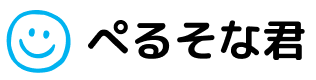ご利用方法
★そもそもペルソナって何?★
マーケティングにおけるペルソナとは、
特定の商品やサービスのターゲットとなる
顧客の架空の人物像を
具体的に
描き出す手法を指します。
ペルソナは、年齢、性別、職業、収入、
趣味、ライフスタイル、価値観など、
具体的な属性や
行動パターンを持った
架空の顧客として設定されます。
ペルソナの利用の重要性は、
マーケティングの効果を最大化するために、
商品やサービスを購入する可能性がある
具体的な顧客群を理解し、そのニーズや
行動を予測することにあります。
これにより、製品開発から広告戦略まで、
顧客中心のビジネス戦略を
推進することができます。
また、ペルソナは企業内の
共通言語となり、顧客を明確に
理解するための基準となるため、
社内の各部門が
同じ方向に向かって
働くことを促進します。
顧客視点の悩みからペルソナを
見つけることは、ターゲット顧客が
直面する問題や課題を深く理解し、
それに対応する製品やサービスを
提供することにつながります。
例えば、顧客インタビューや
フィードバック、市場調査などから
得られる情報を元に、
顧客の苦労や
困っていることを把握し、
それに応じたペルソナを
作成することができます。
そして、ペルソナは自分で
作ることができます。
そのためには、まずは市場調査を行い、
ターゲットとなる顧客の
デモグラフィック情報や
行動パターンを収集します。
次にその情報を元に、具体的なペルソナを
作り出し、そのペルソナがどのような
悩みを抱え、どのような行動を取り、
そしてそのニーズを満たすために
何を求めているのかを
具体的に描き出します。
このように、ペルソナを
作成・活用することで、
顧客視点に立った商品開発や
マーケティング戦略を展開し、
結果的には売上向上や
顧客満足度の向上につながると言えます。
STEP1:
まずはご利用登録しましょう!
ユーザー登録方法とログイン方法
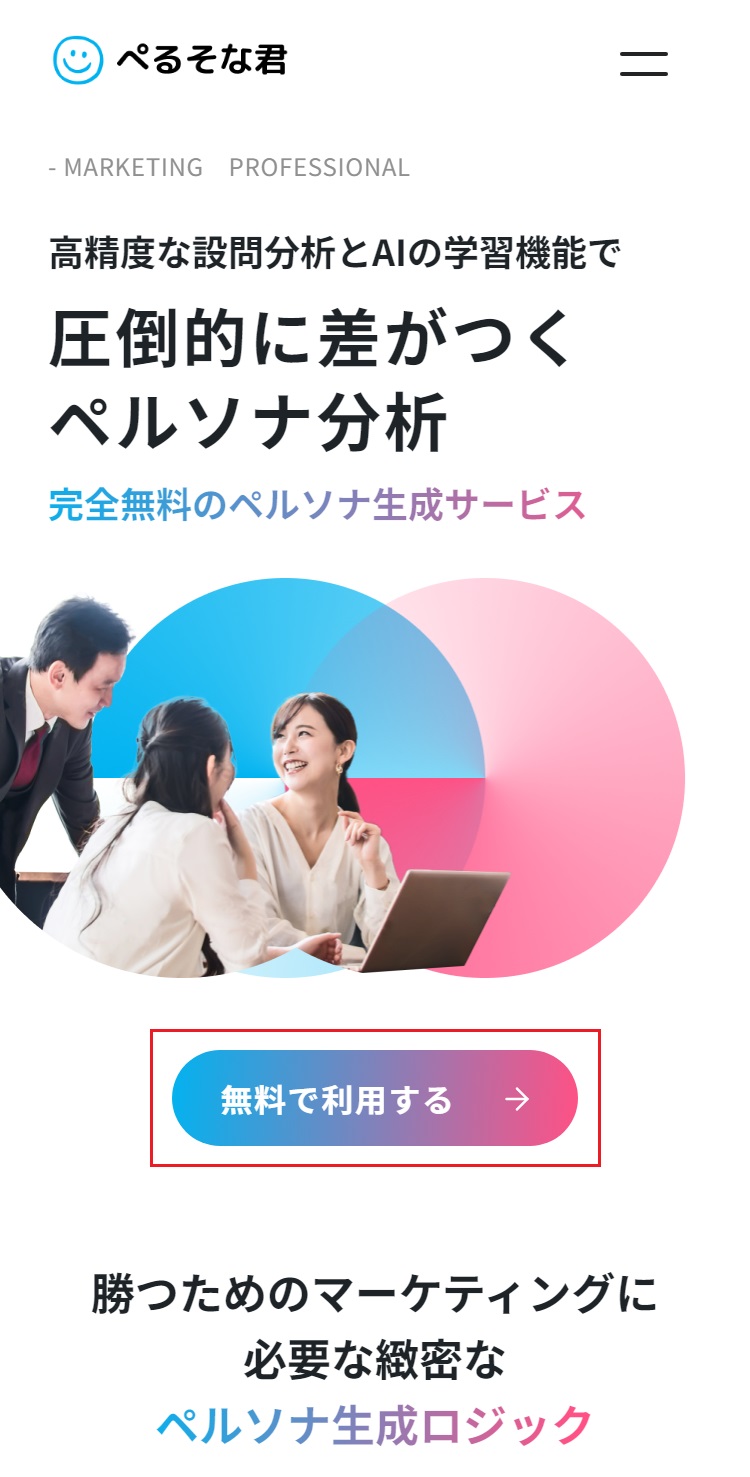
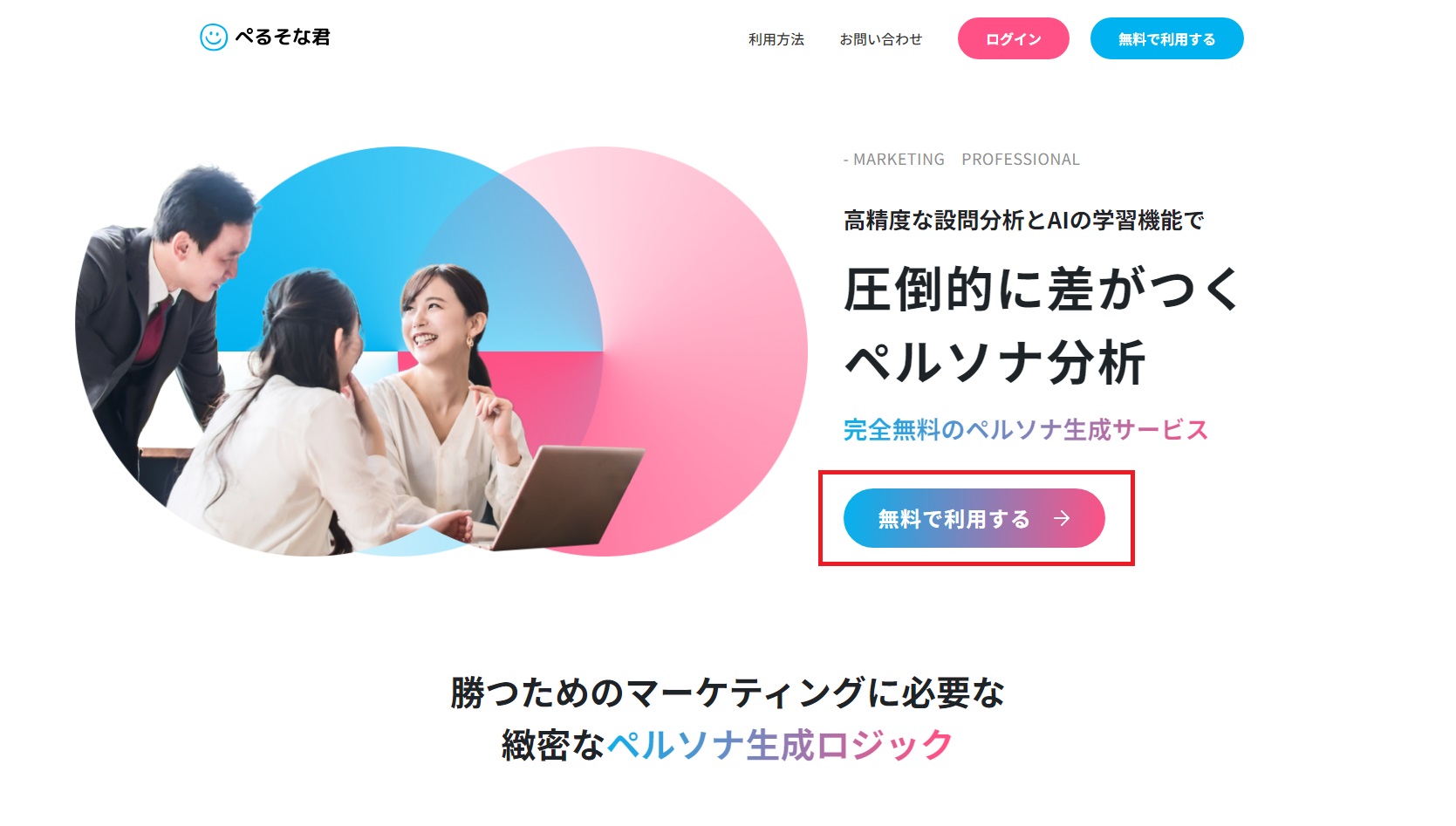
「無料で利用する」ボタンを
押してください。
ぺるそな君に新規登録画面が
表示されます。
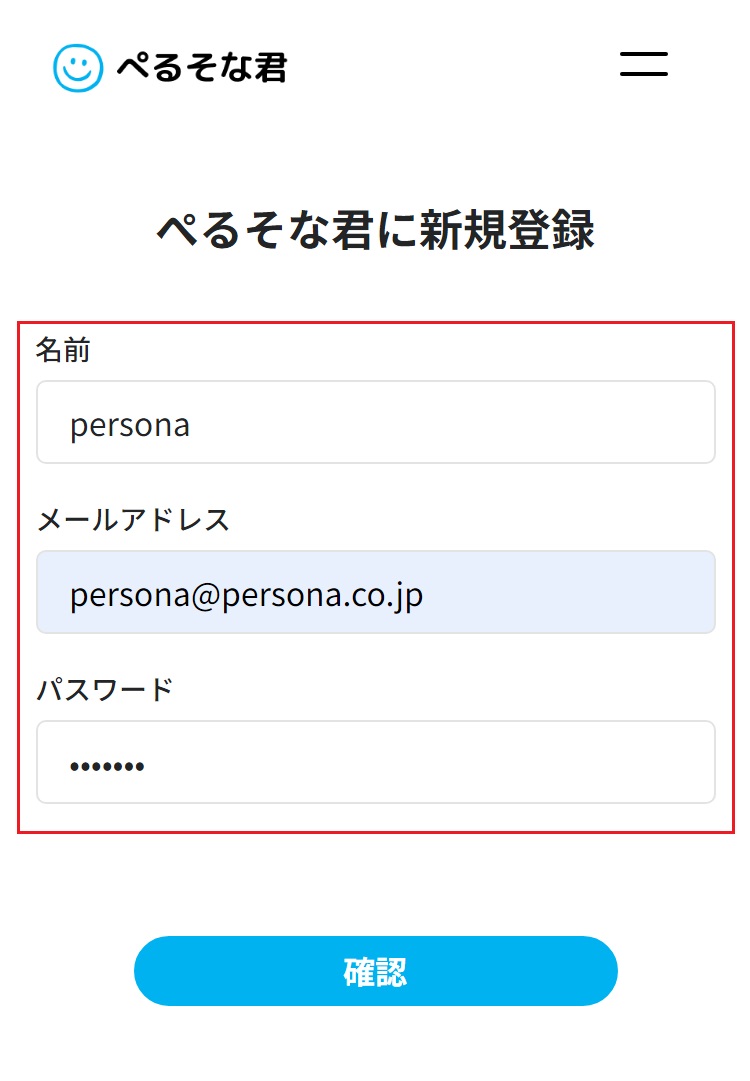
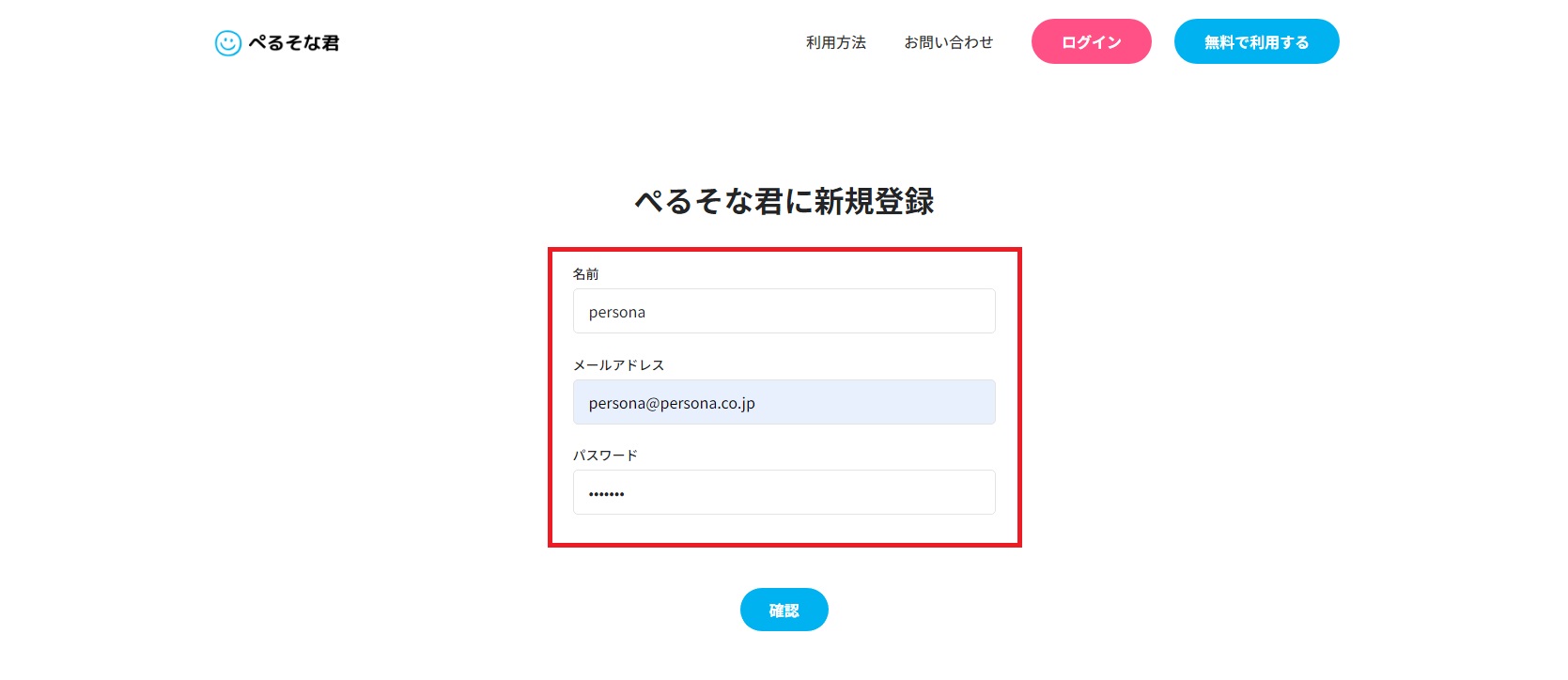
以下の項目を
半角英数字で入力しましょう。
・名前(最大50文字)
・メールアドレス(最大64文字)
・パスワード(最大100文字)
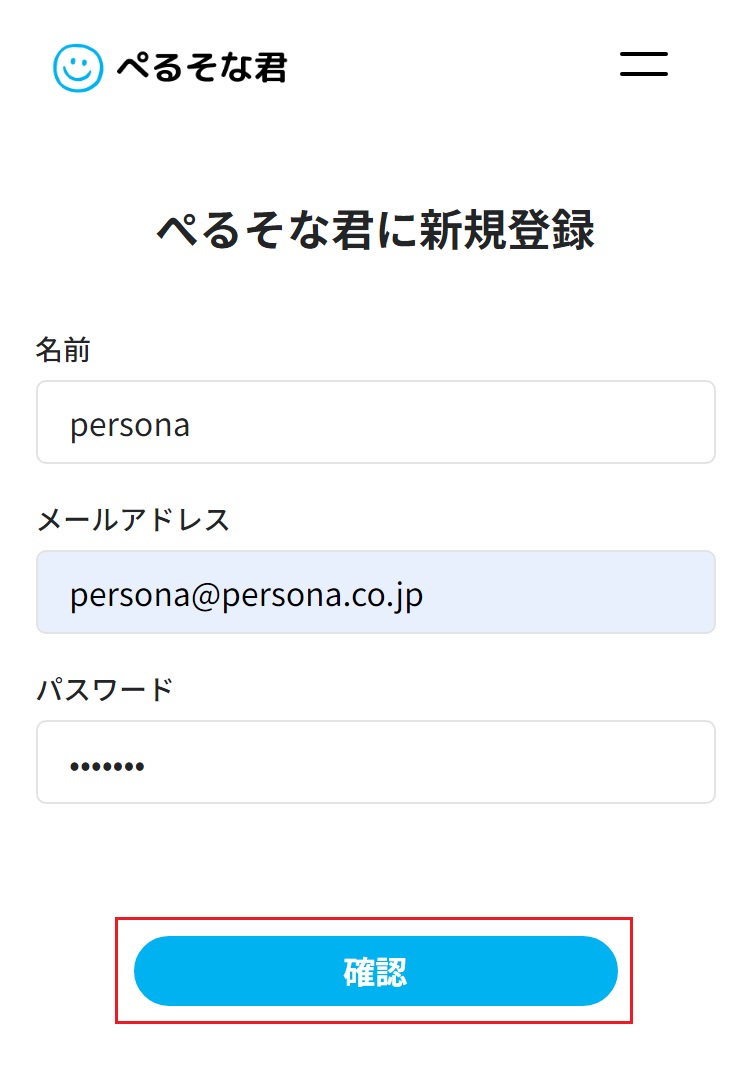
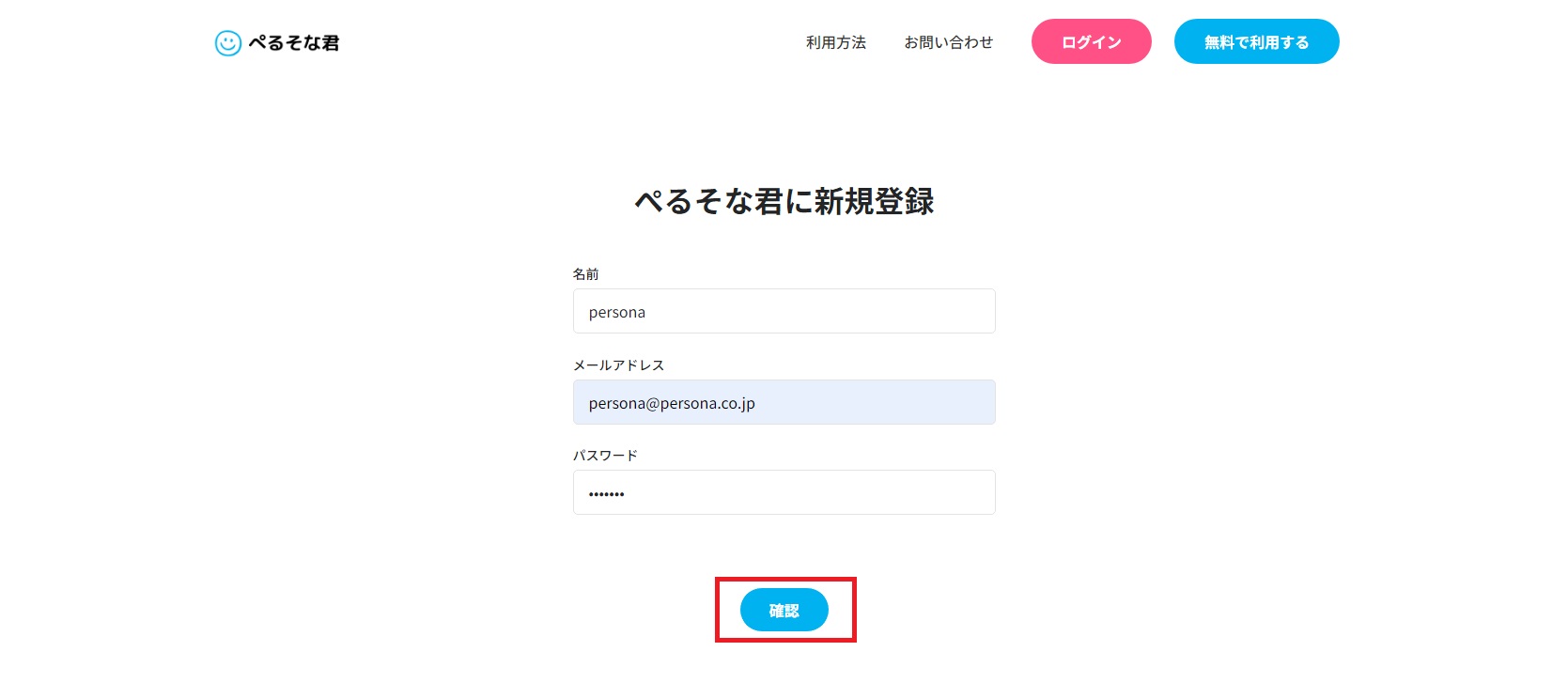
入力が終わったら
「確認」ボタンを押してください。
登録内容の確認画面が表示されます。
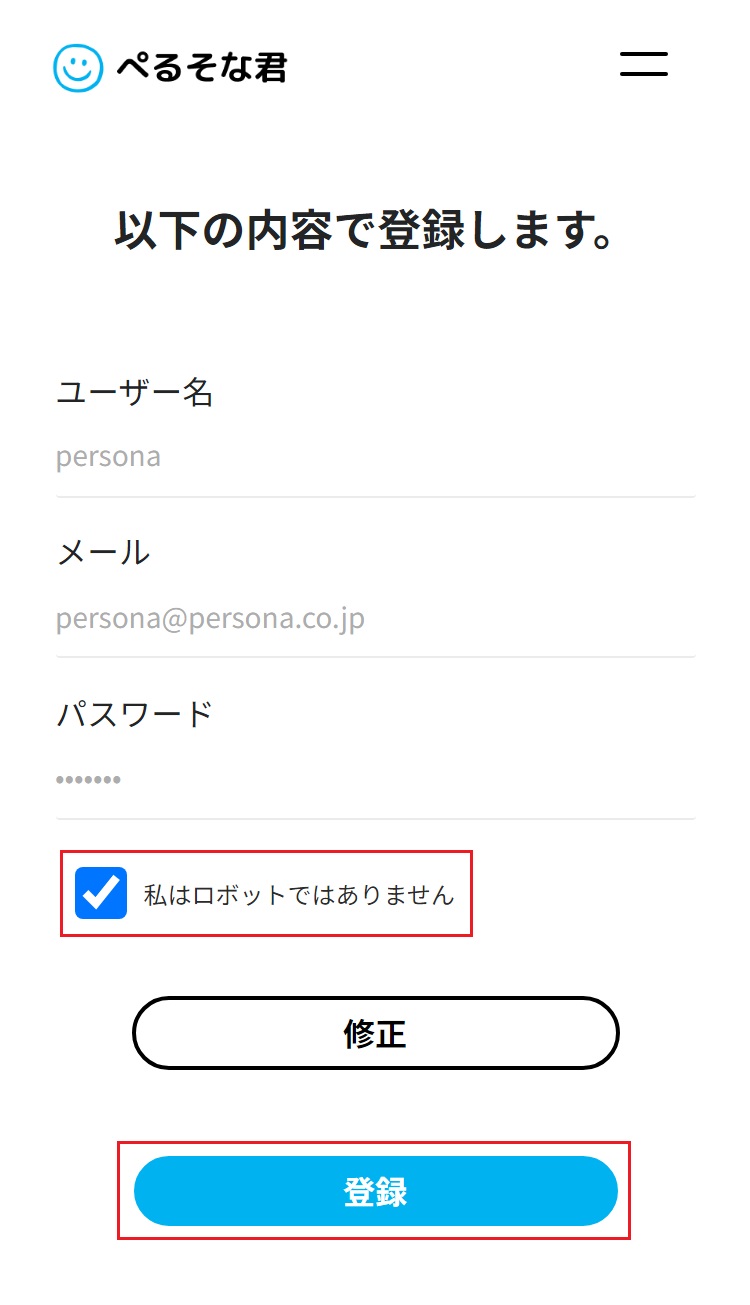
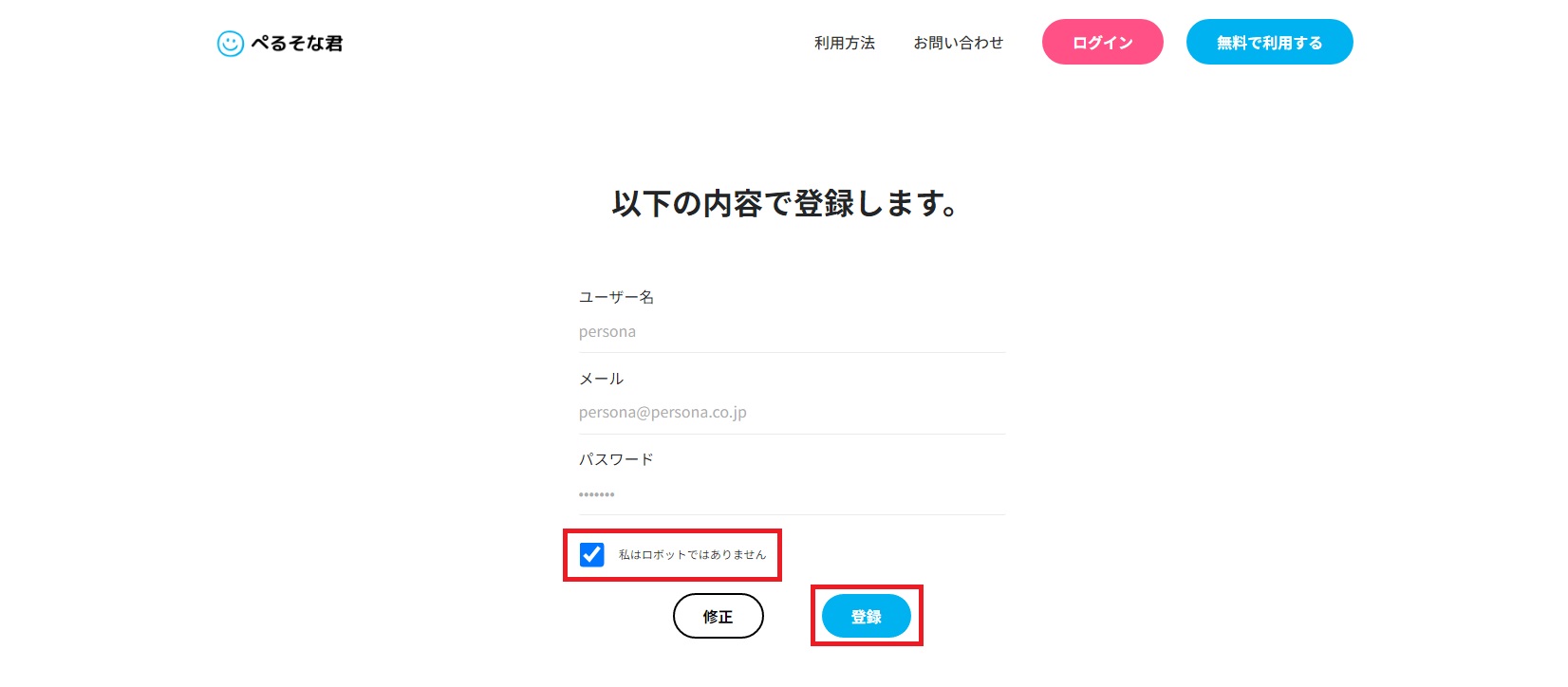
チェックを入れて
「登録」ボタンを押してください。
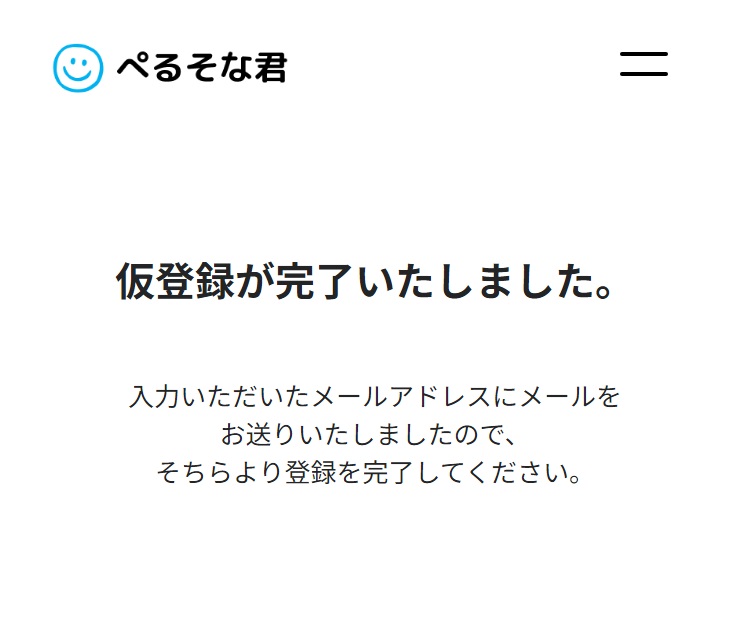
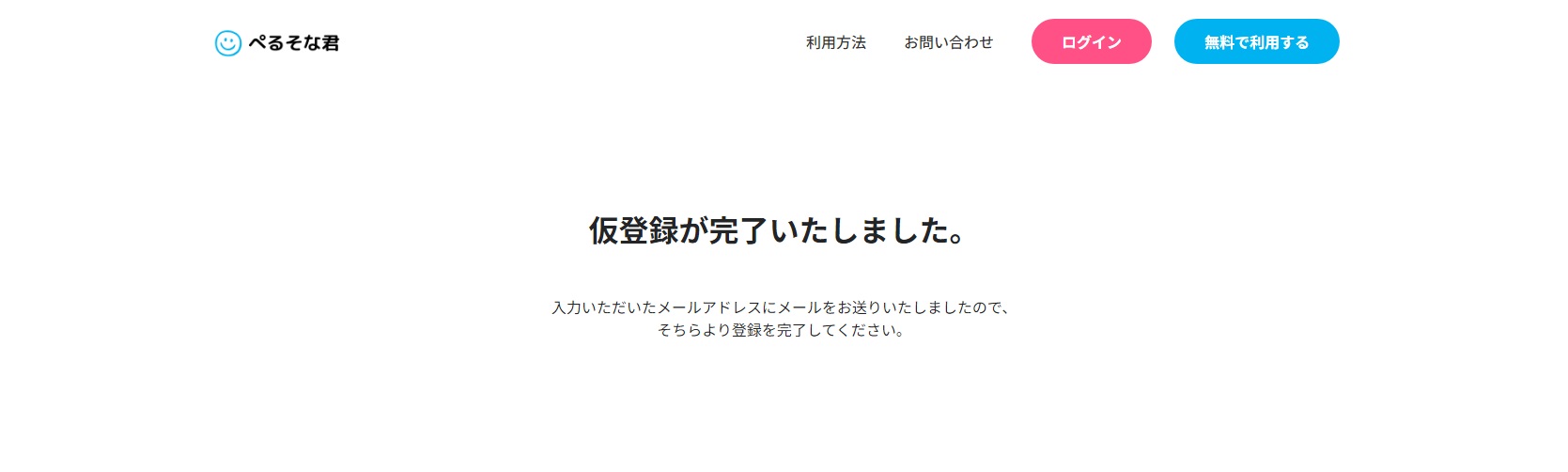
送信されてきたメールに
記載された「URL」を押してください。
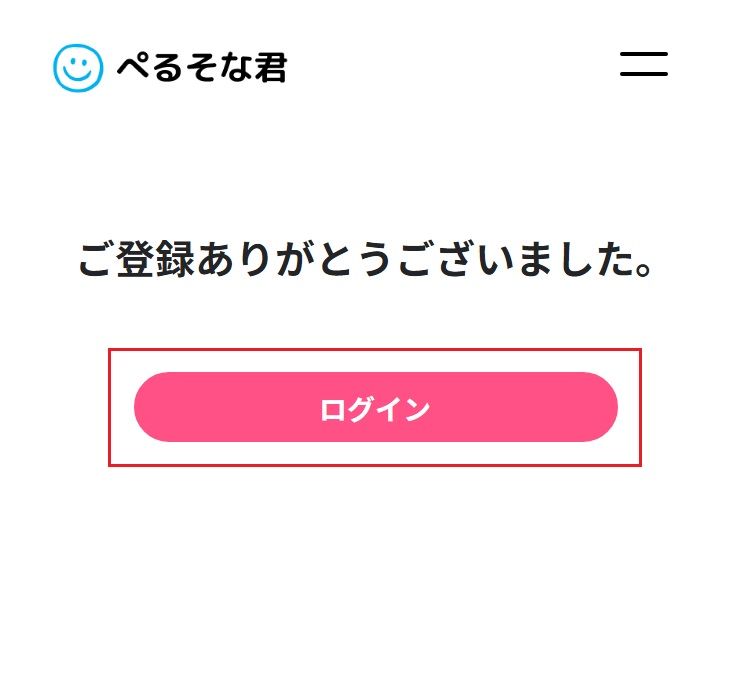
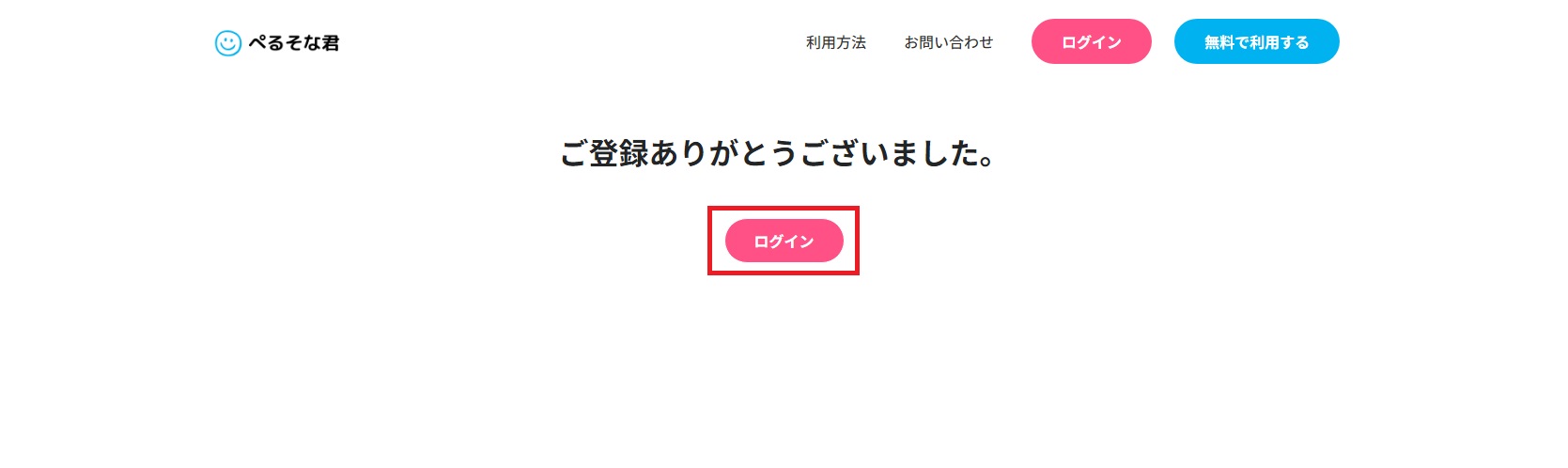
これで登録は完了です。
引き続き「ログイン」ボタンを
押してください。
ログイン画面が表示されます。
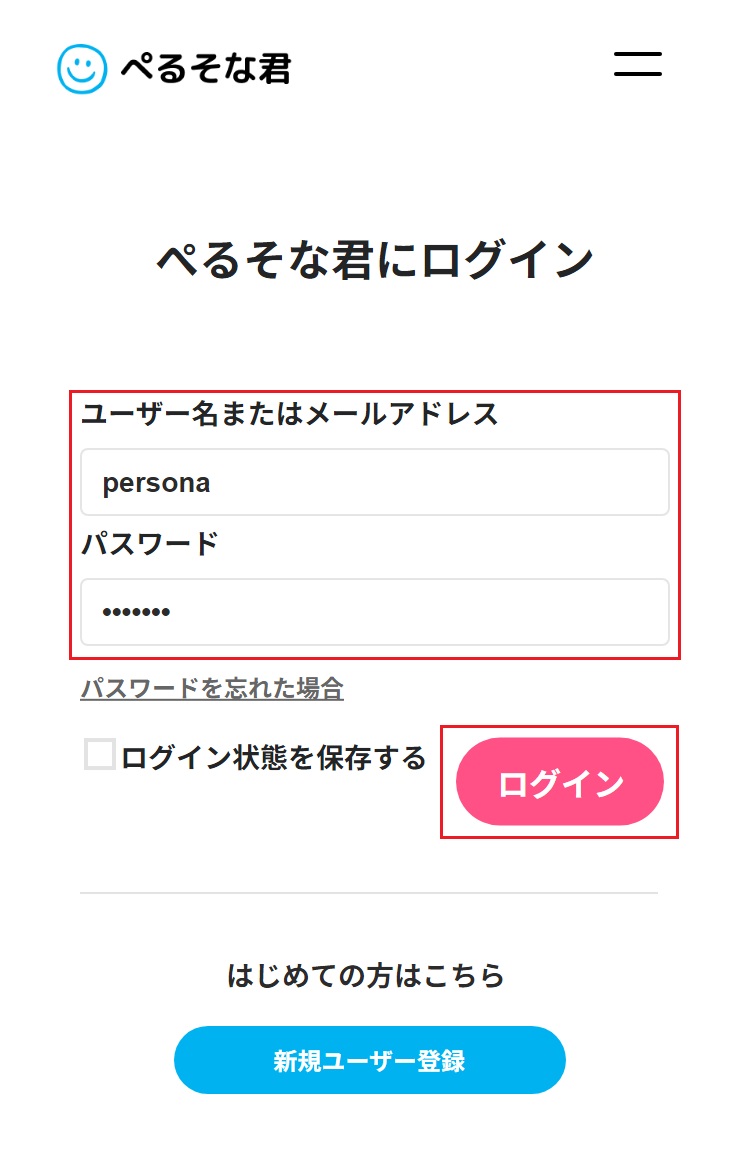
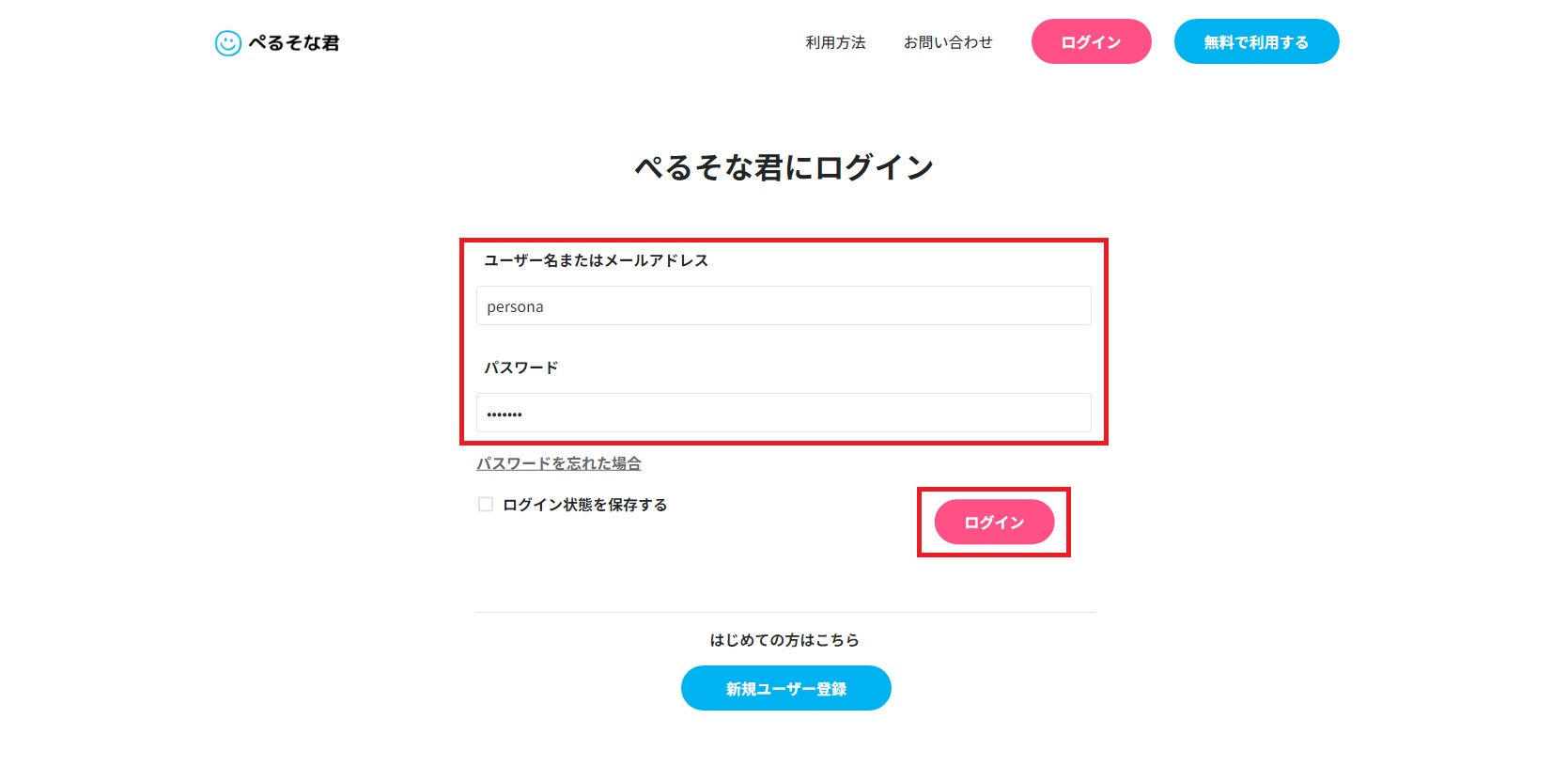
ユーザー名またはメールアドレスと
パスワードを入力して
「ログイン」ボタンを押してください。
マイページが表示されます。
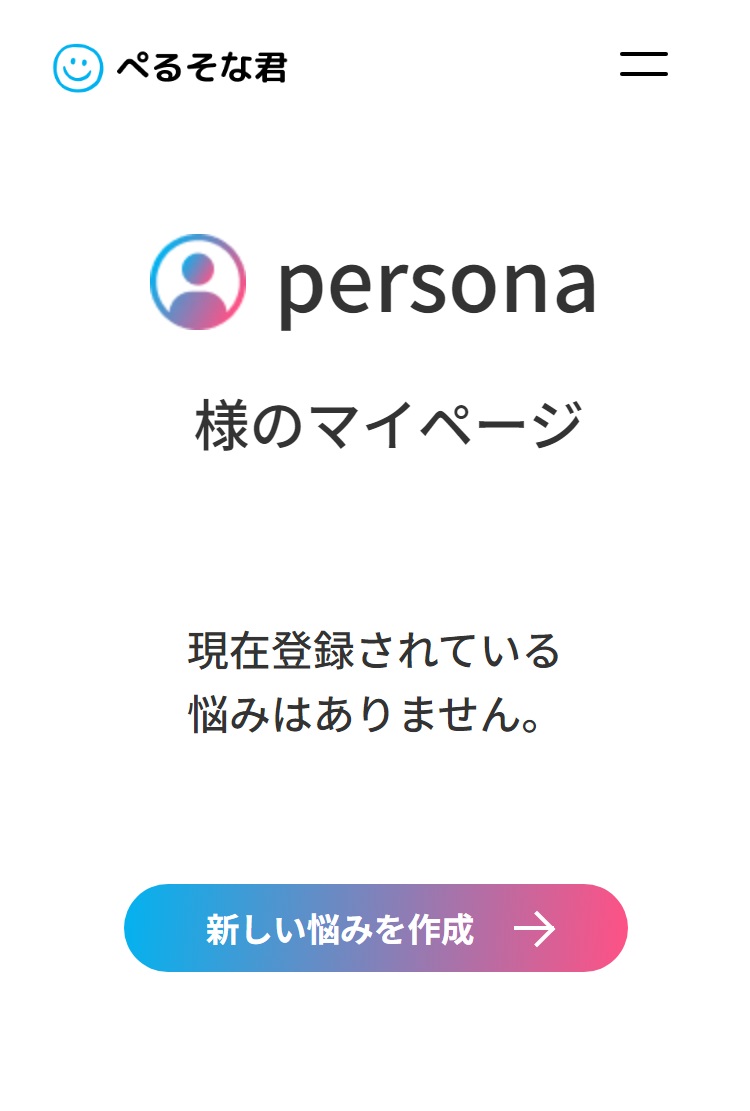
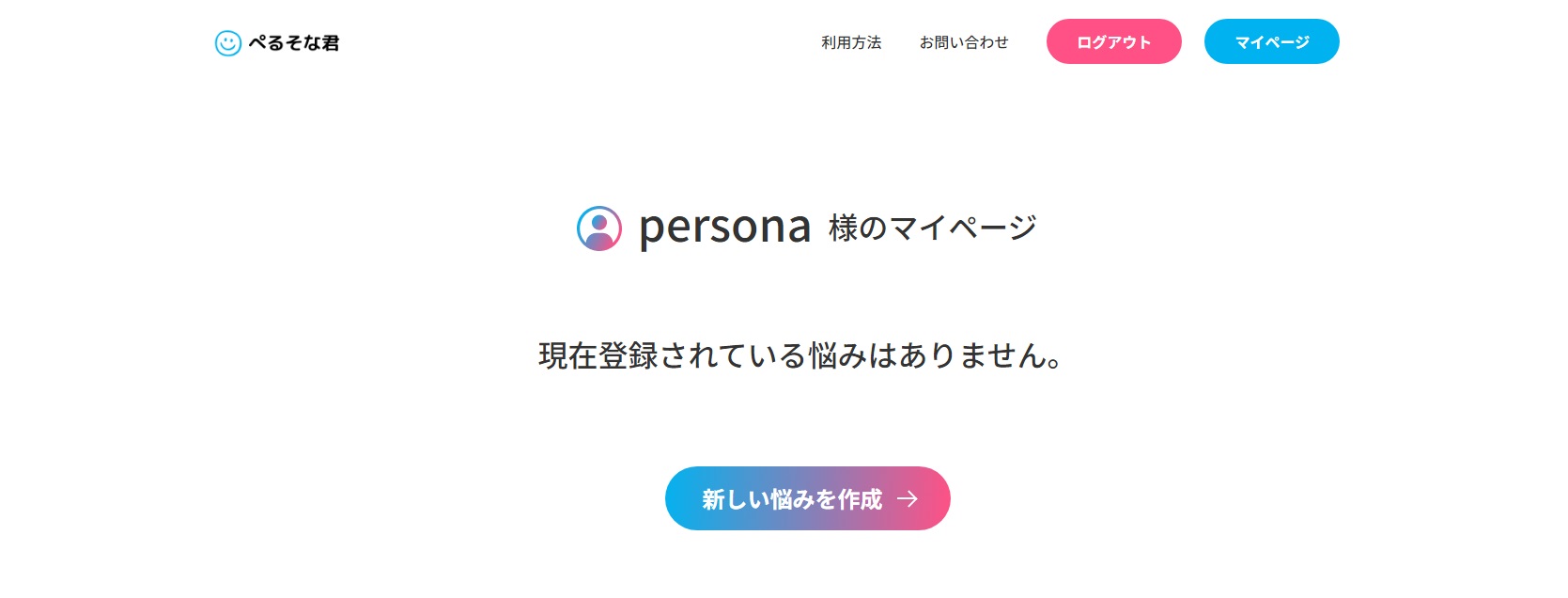
あなたが探している顧客の悩みは
まだ登録されていません。
STEP2へ進み、顧客の悩みを
生成してみましょう!
STEP2:
顧客の抱える悩みは何か?
想像しながら入力してみましょう!
悩み生成画面の操作方法
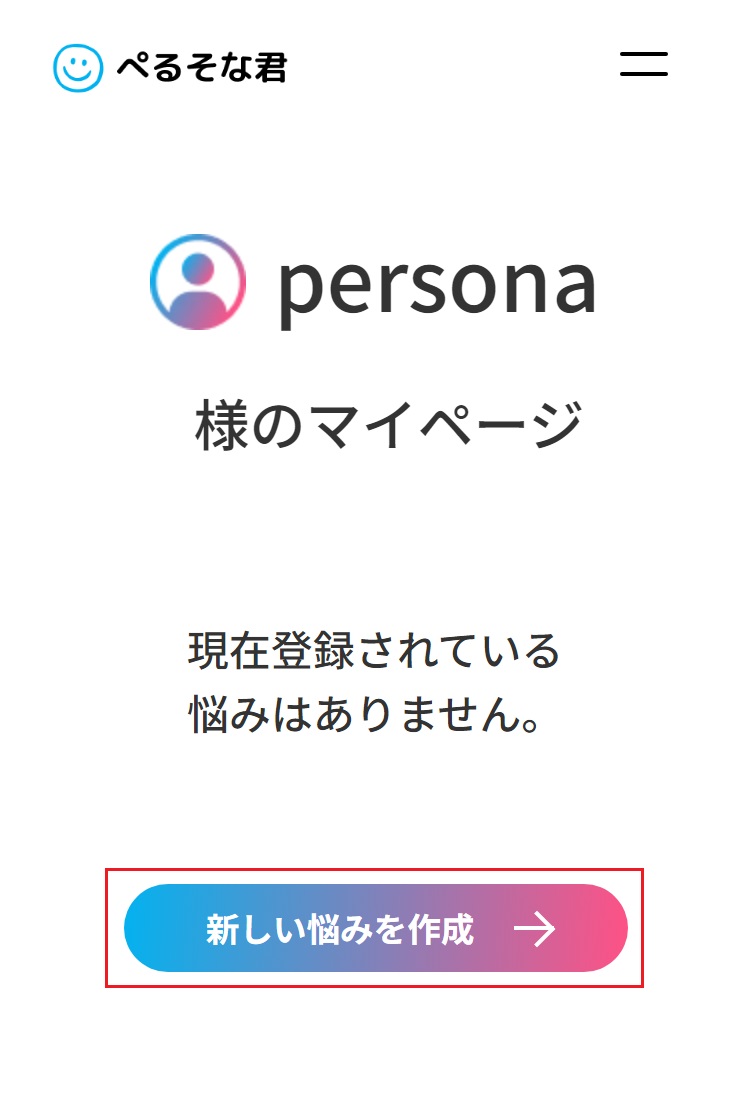
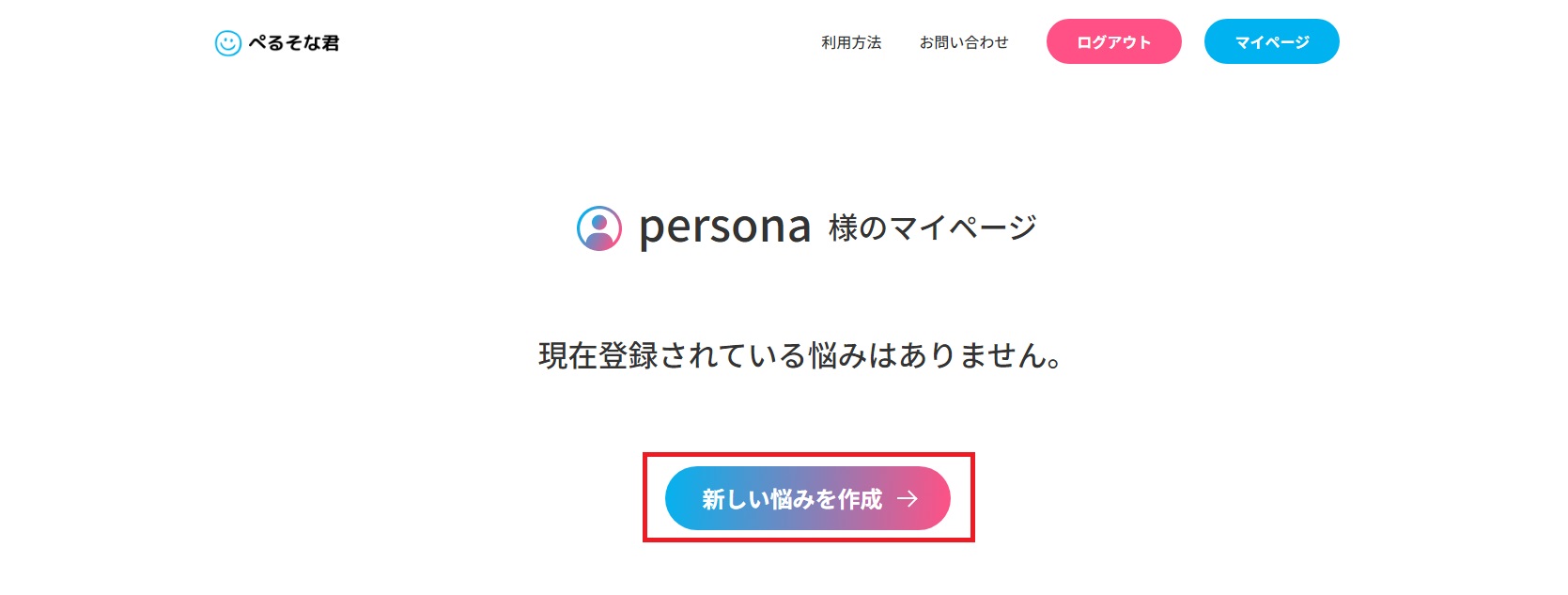
「新しい悩みを作成」ボタンを
押してください。
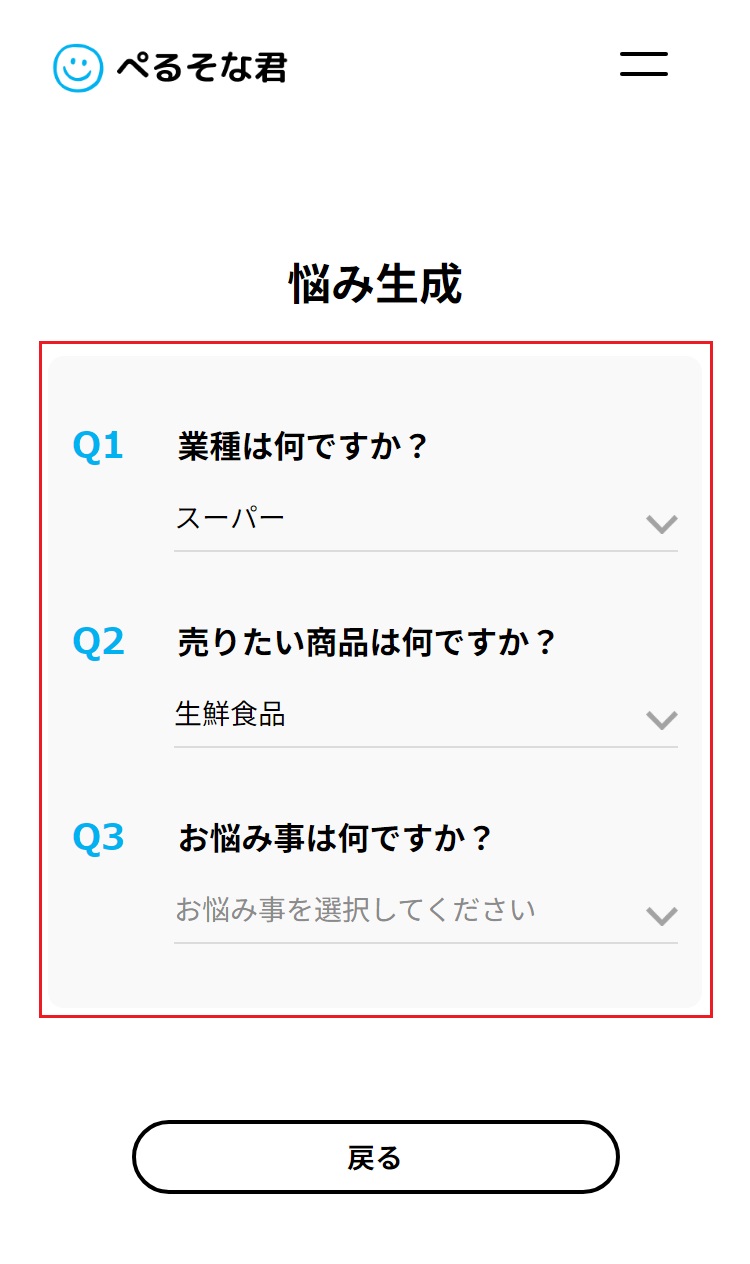
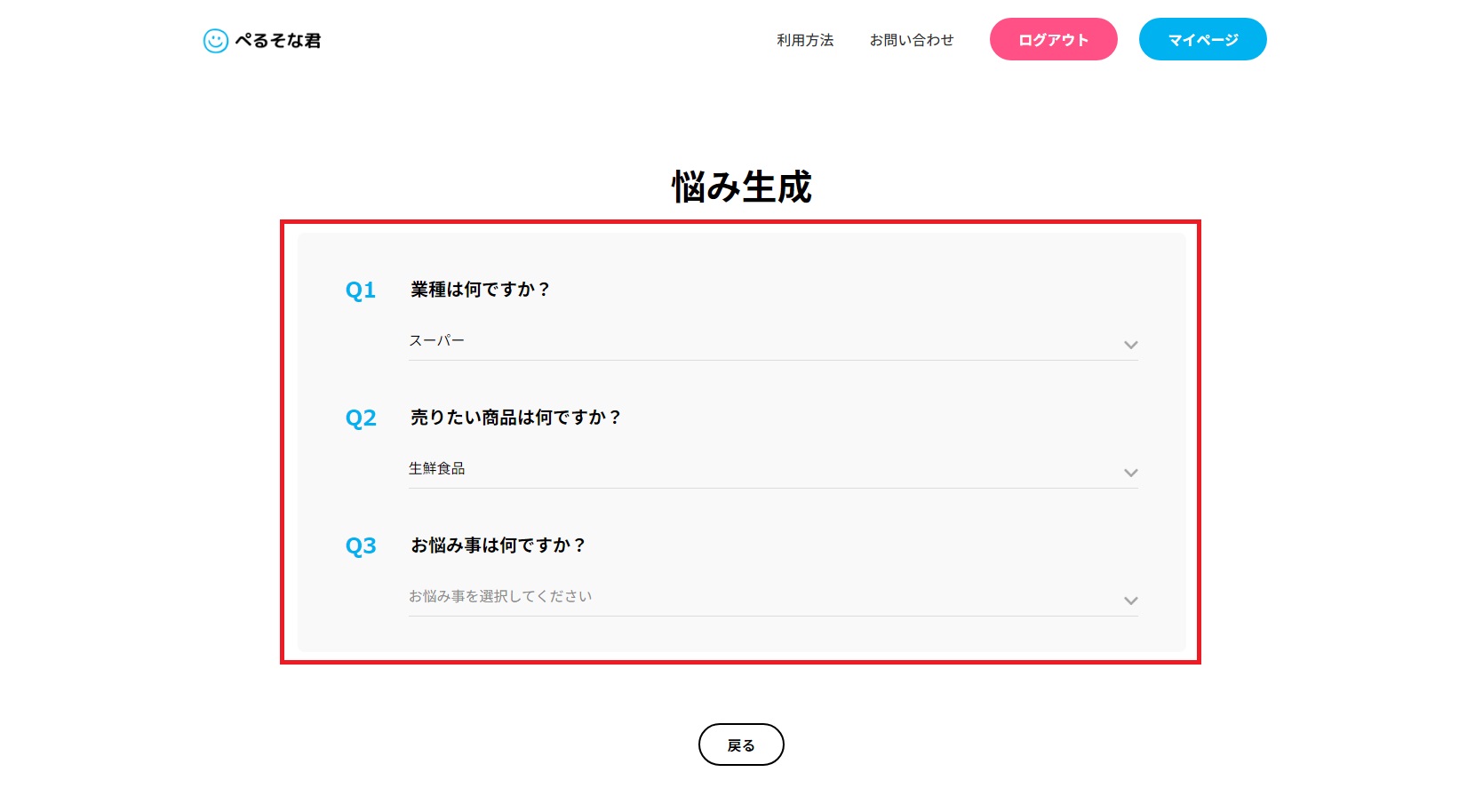
悩み生成画面で
3つの設問に回答してください。
質問セットが表示されます。
顧客になったつもりで
各質問に回答してください。

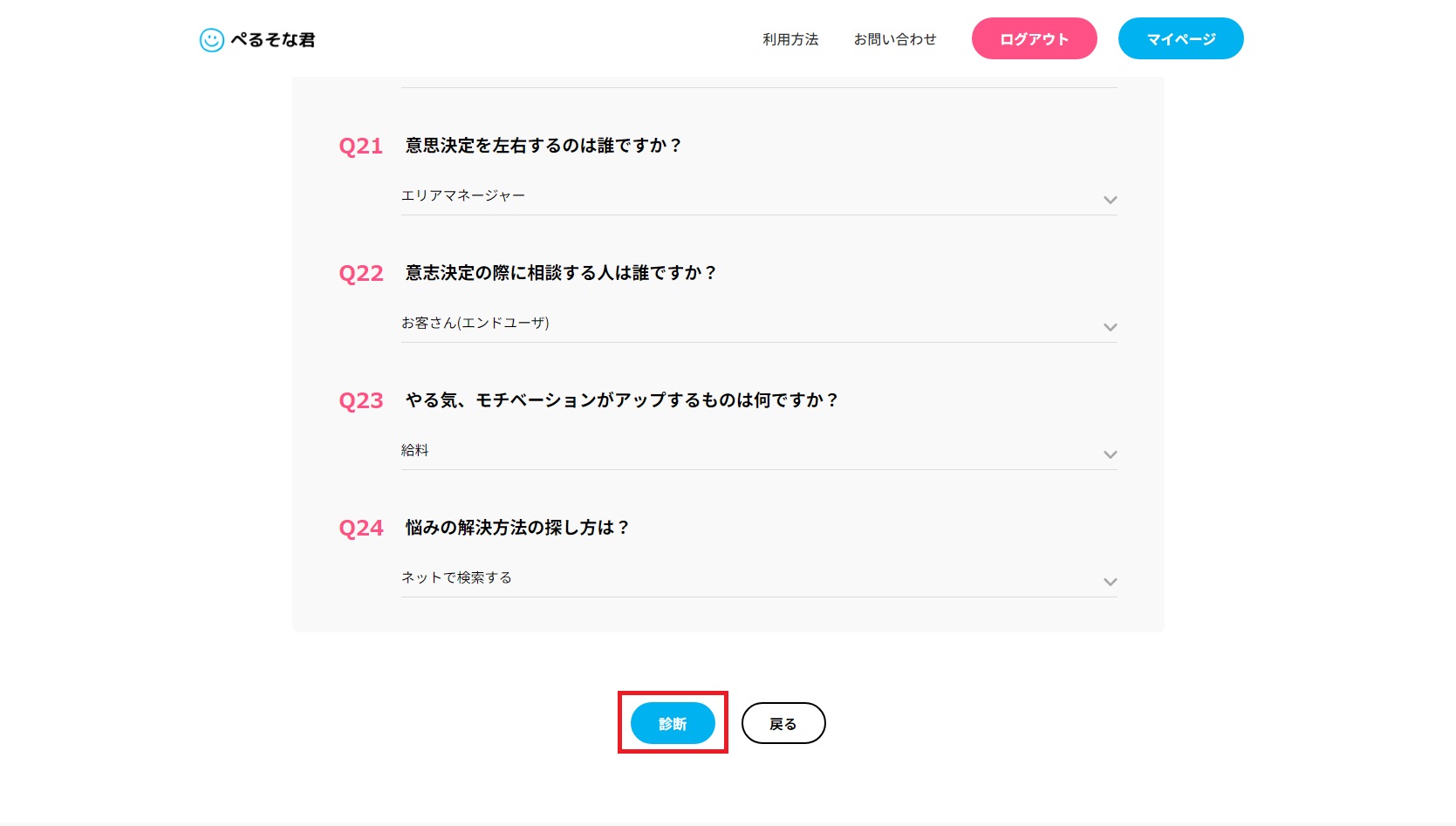
「診断」ボタンを押してください。
悩みに対応する顧客像(ペルソナ)が
表示されます。
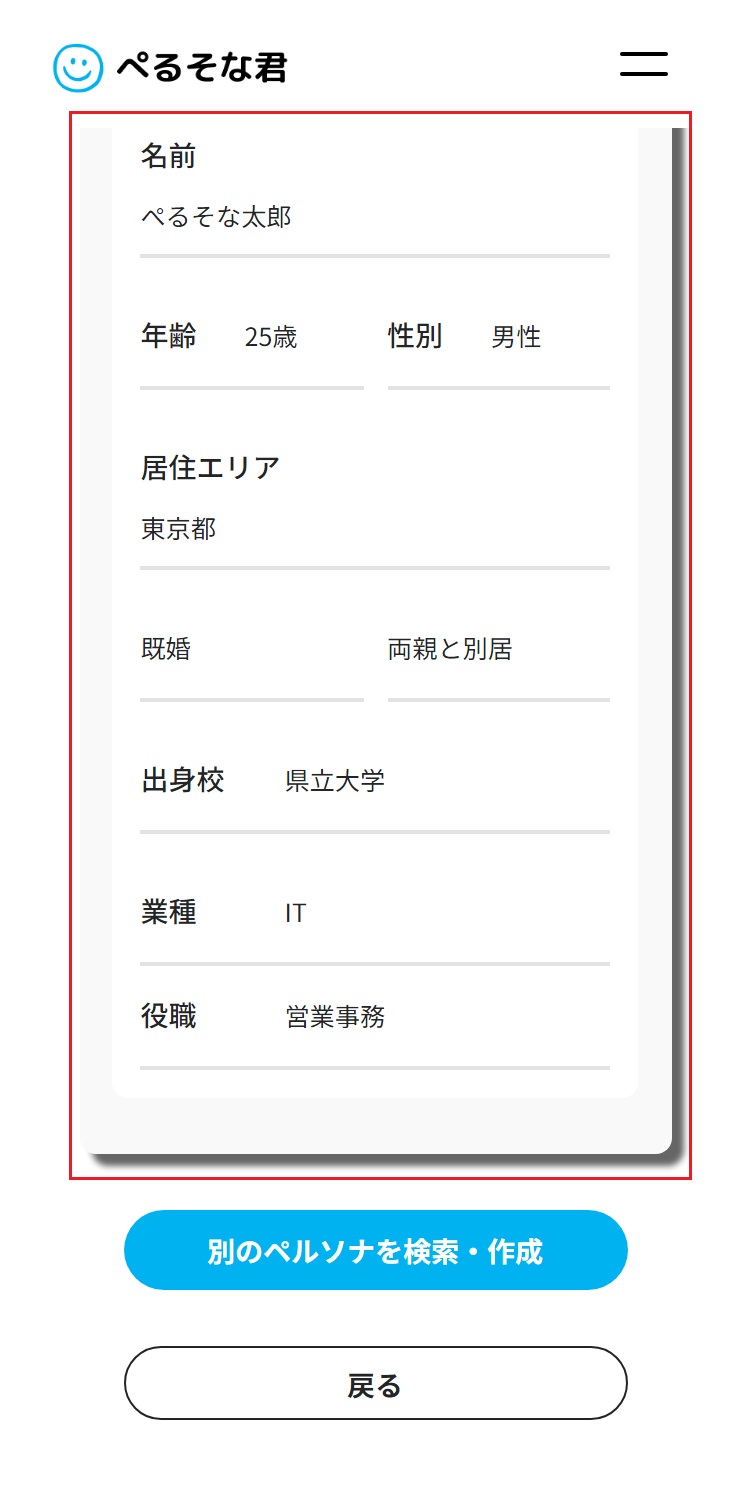
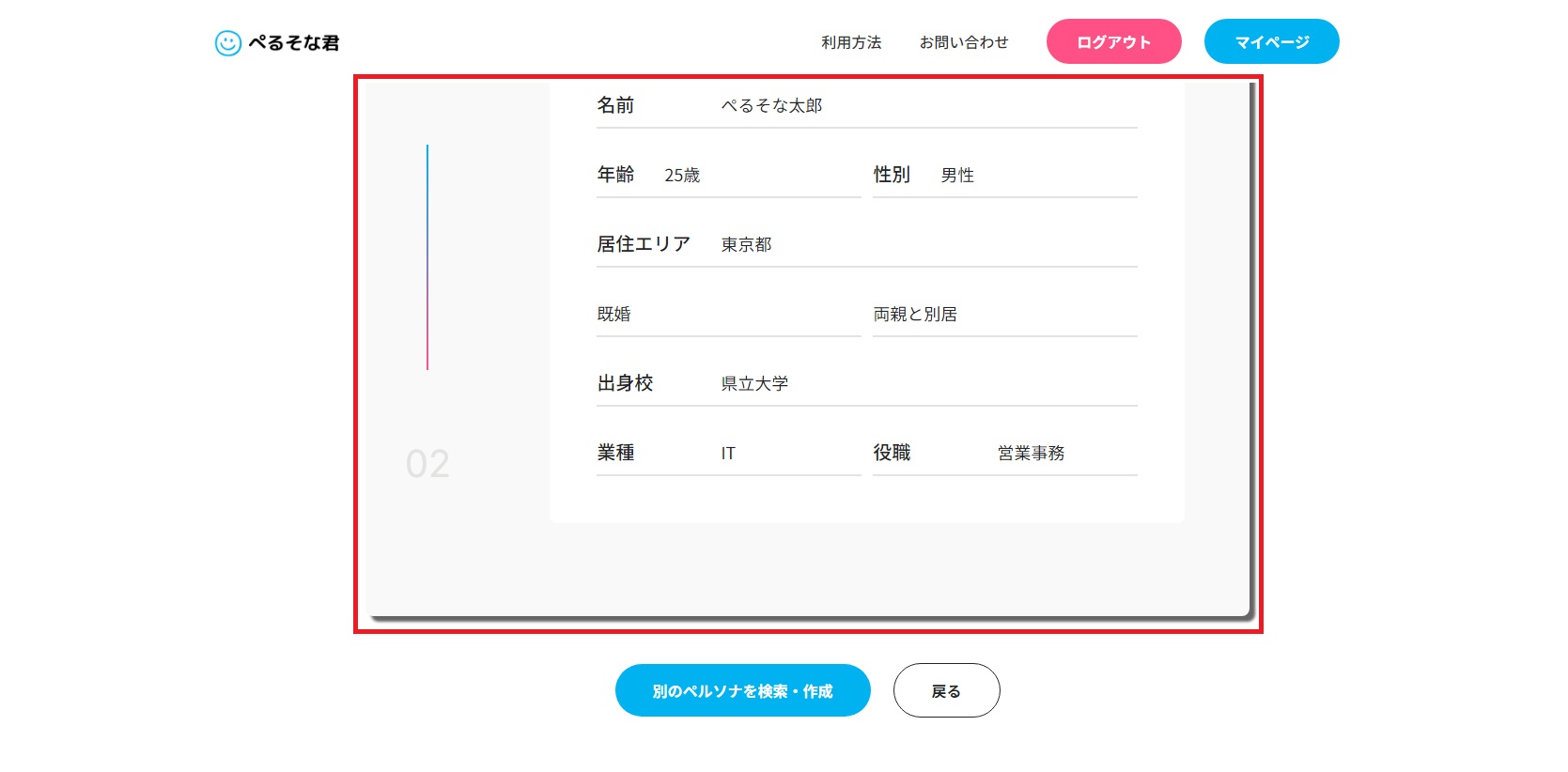
赤枠内に表示されたペルソナから
「使用したいペルソナ」を
クリックしてください。

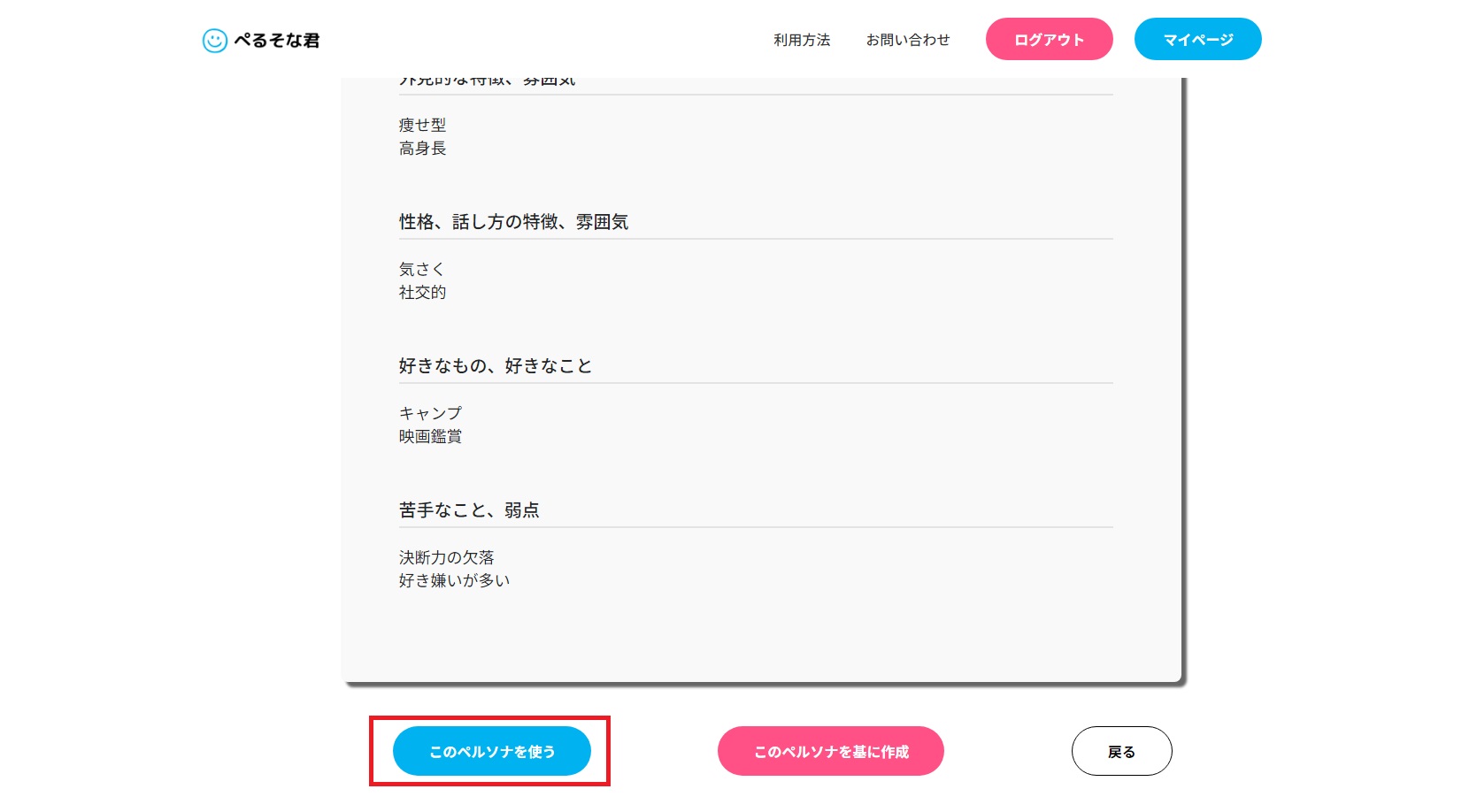
表示内容を確認後
「このペルソナを使う」ボタンを
押してください。
悩みが登録されます。
マイページに戻ると、
選択したペルソナが
一緒に表示されます。
上記操作で、
求めている顧客像が明確になります。
・満足できるペルソナが見つかりませんか?
そんな時は・・・
ペルソナ候補画面で、
丁度いいペルソナが表示されない場合
〇悩み生成で該当しないペルソナを
検索して使用したい場合


「別のペルソナを検索・作成」ボタンを
押してください。
ペルソナ入力画面で
情報を入力してください。


「検索」ボタンを押してください。
条件に合致するペルソナが表示されます。


ペルソナを選択して表示内容を確認後
「このペルソナを使う」ボタンを
押してください。
悩みが登録されます。
マイページに戻ると、
選択したペルソナと一緒に
表示されます。
〇検索したペルソナの項目を
変更して使用したい場合
ペルソナ入力画面で
情報を入力してください。


「検索」ボタンを押してください。
条件に合致するペルソナが表示されます。


ペルソナを選択して表示内容を確認後
「このペルソナを基に作成」ボタンを
押してください。
ペルソナ入力画面に戻り、
選択したペルソナの情報が
入力された状態になります。
任意の項目で入力内容を変更し、
ペルソナをカスタマイズできます。
※実在の人物の情報を
入力しない様注意してください。


「確認」ボタンを押してください。
入力したペルソナが表示されます。


表示内容を確認後
「登録実行」ボタンを押してください。
悩みが登録され、
新規作成したペルソナも登録されます。
マイページに戻ると、
選択したペルソナと一緒に
表示されます。
〇オリジナルのペルソナを作成したい場合
ペルソナ入力画面で
情報を入力してください。
※実在の人物の情報を
入力しない様注意してください。


「確認」ボタンを押してください。
入力したペルソナが表示されます。


表示内容を確認後
「登録実行」ボタンを押してください。
悩みが登録され、
新規作成したペルソナも登録されます。
マイページに戻ると、
選択したペルソナと一緒に表示されます。
〇悩み生成で該当しないペルソナを
検索して使用したい場合
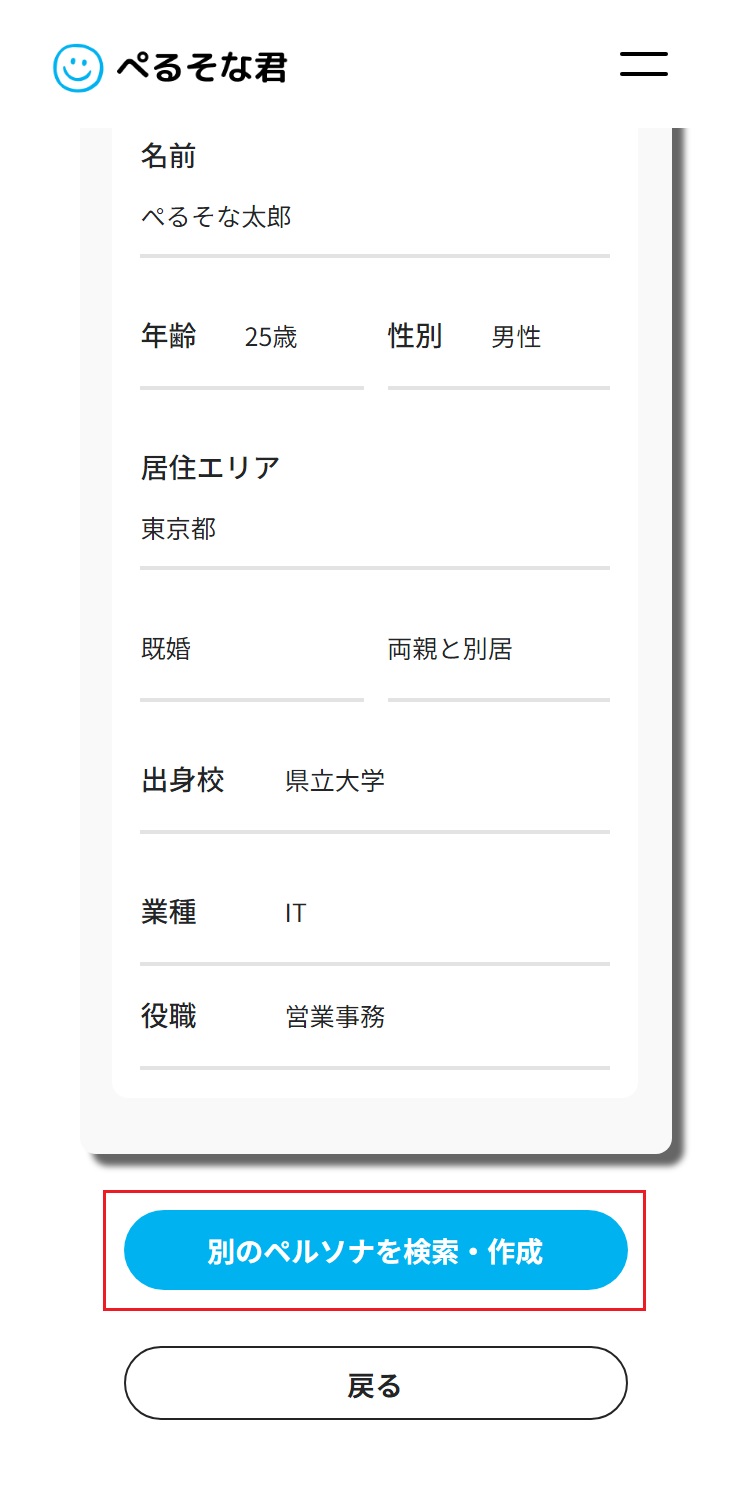
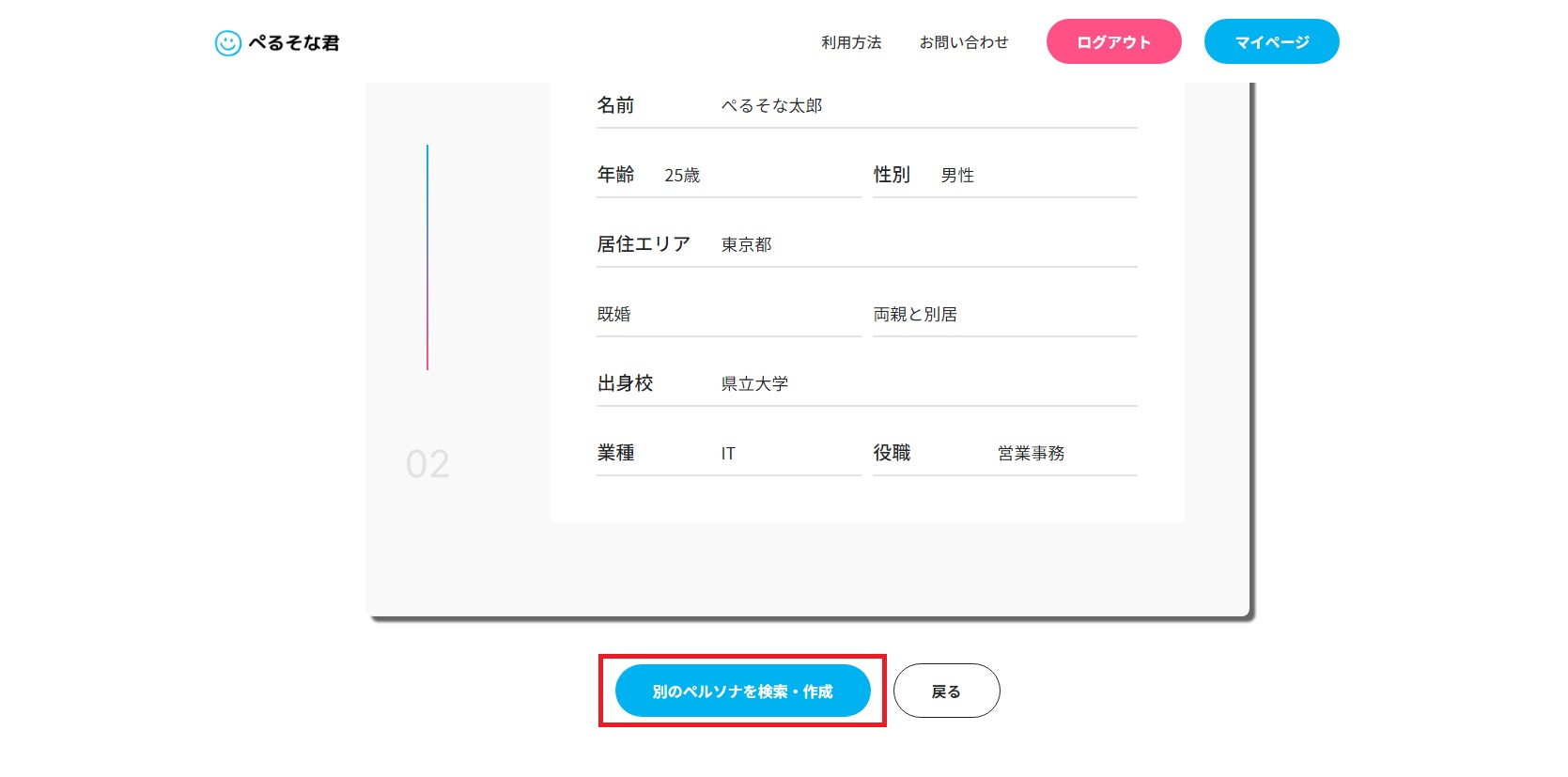
「別のペルソナを検索・作成」ボタンを
押してください。
ペルソナ入力画面で
情報を入力してください。
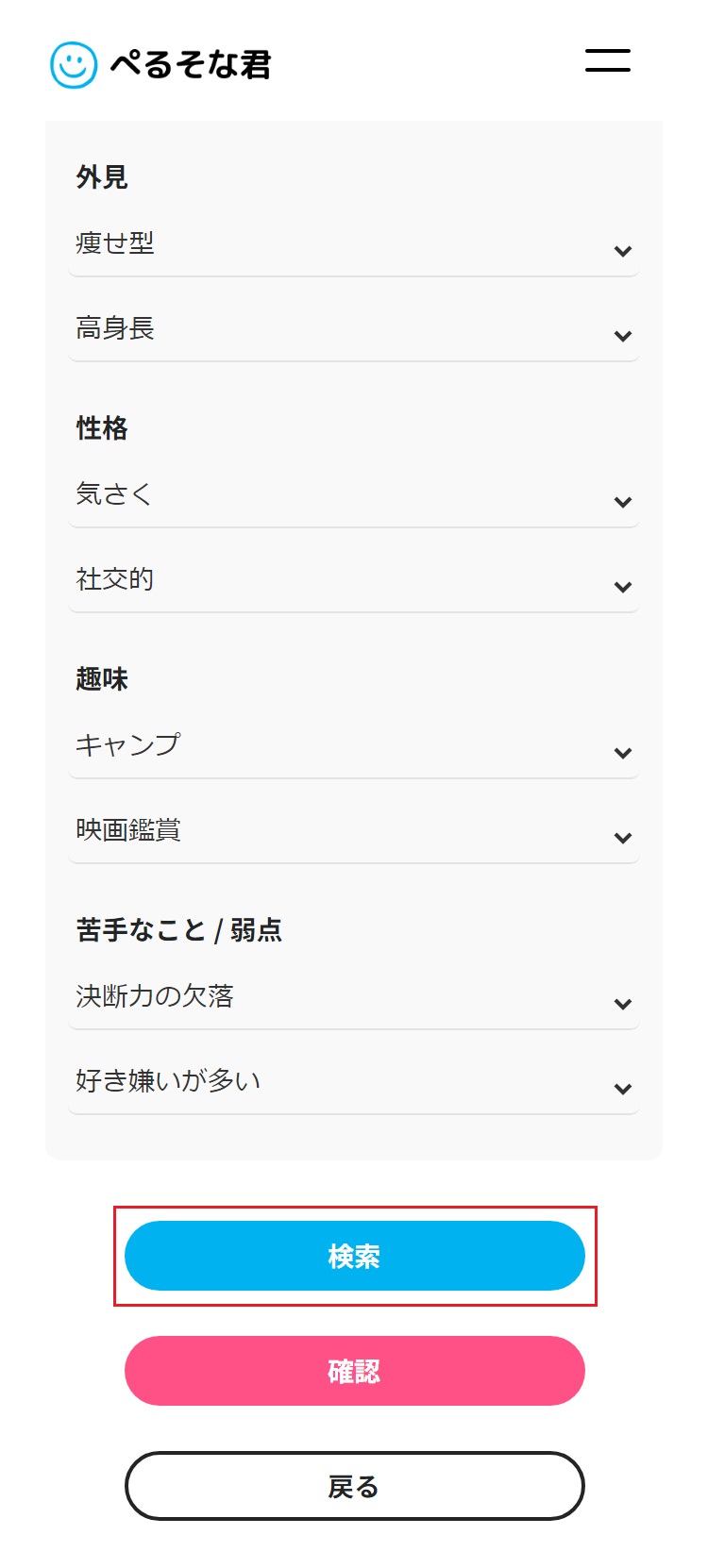
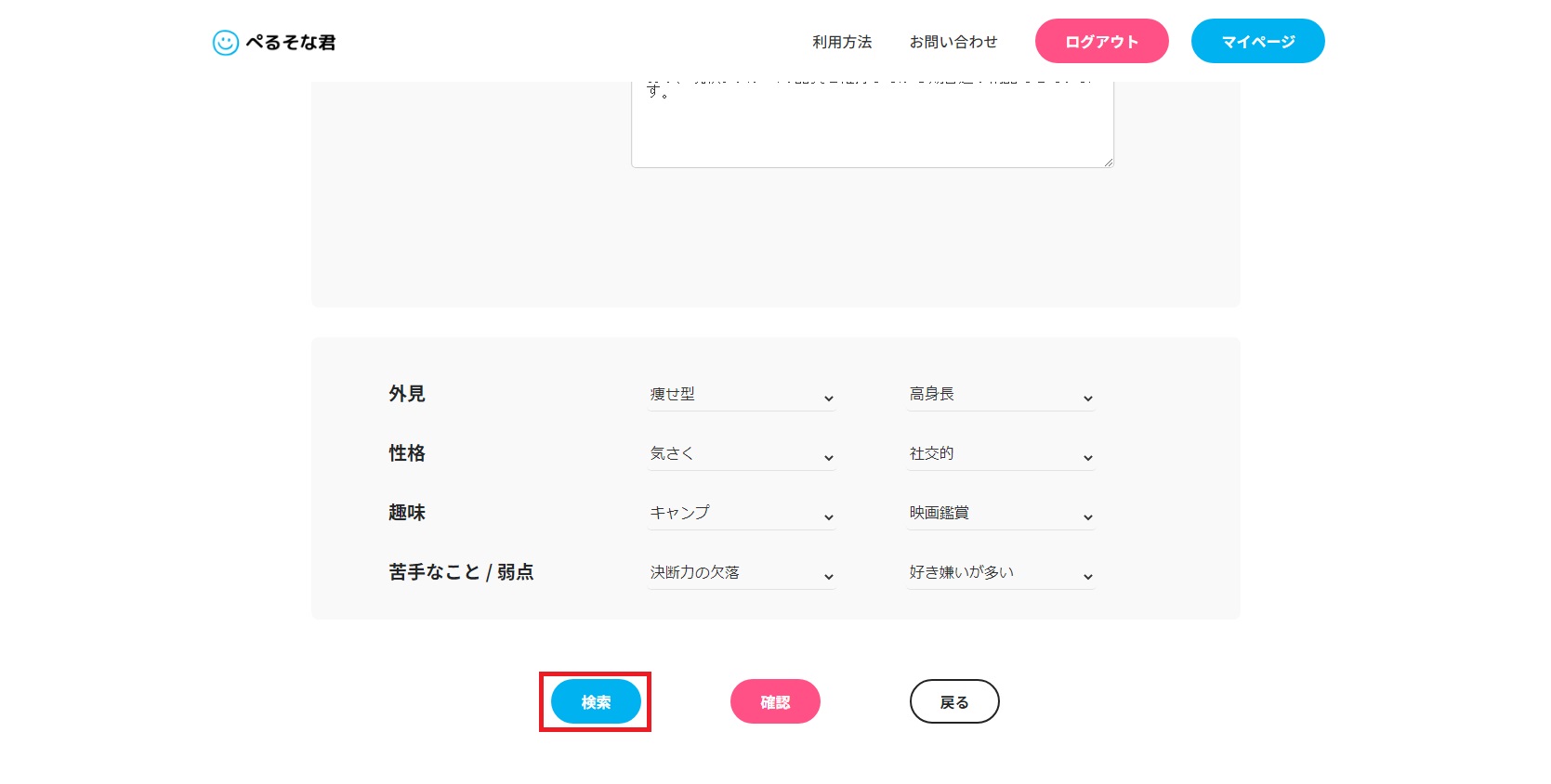
「検索」ボタンを押してください。
条件に合致するペルソナが表示されます。

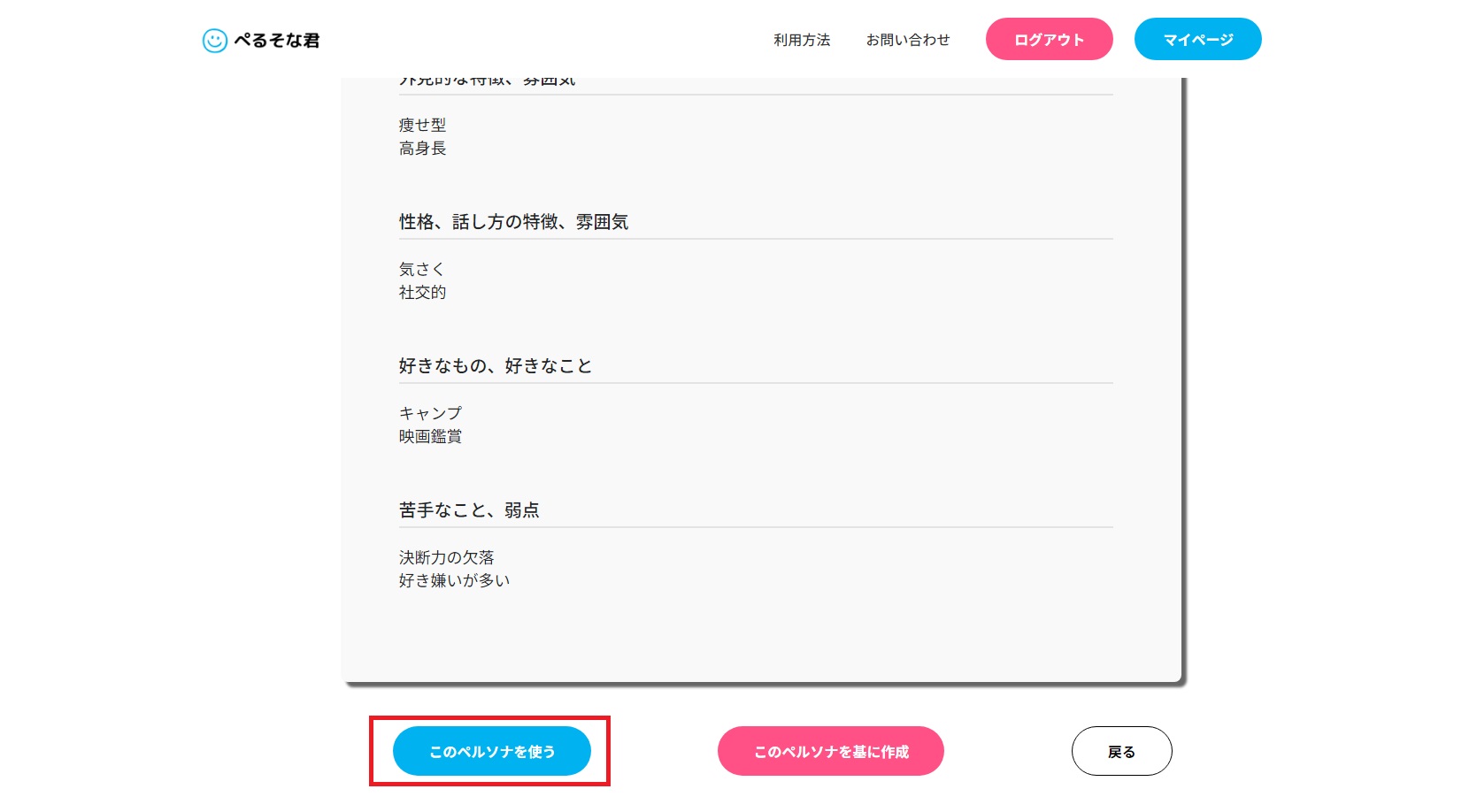
ペルソナを選択して表示内容を確認後
「このペルソナを使う」ボタンを
押してください。
悩みが登録されます。
マイページに戻ると、
選択したペルソナと一緒に
表示されます。
〇検索したペルソナの項目を
変更して使用したい場合
ペルソナ入力画面で
情報を入力してください。
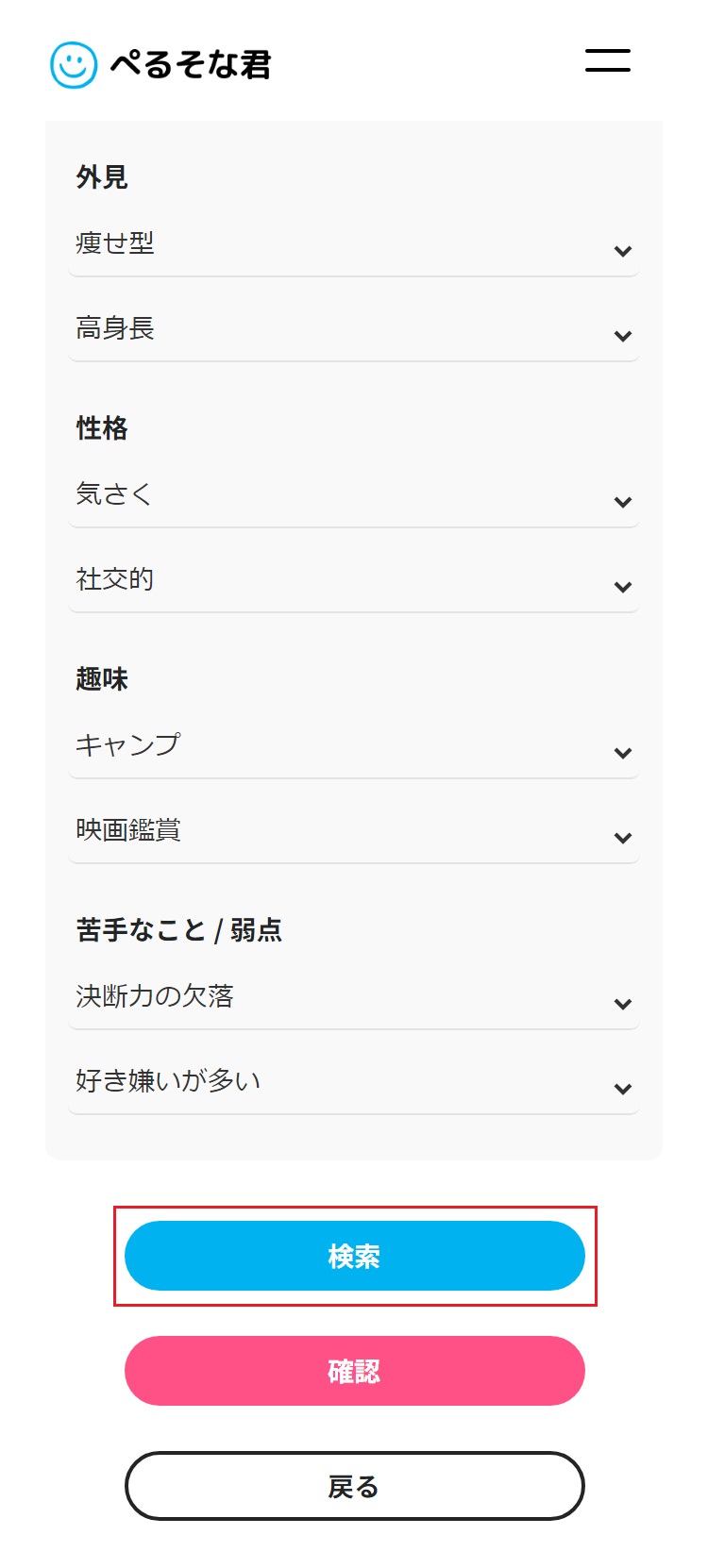
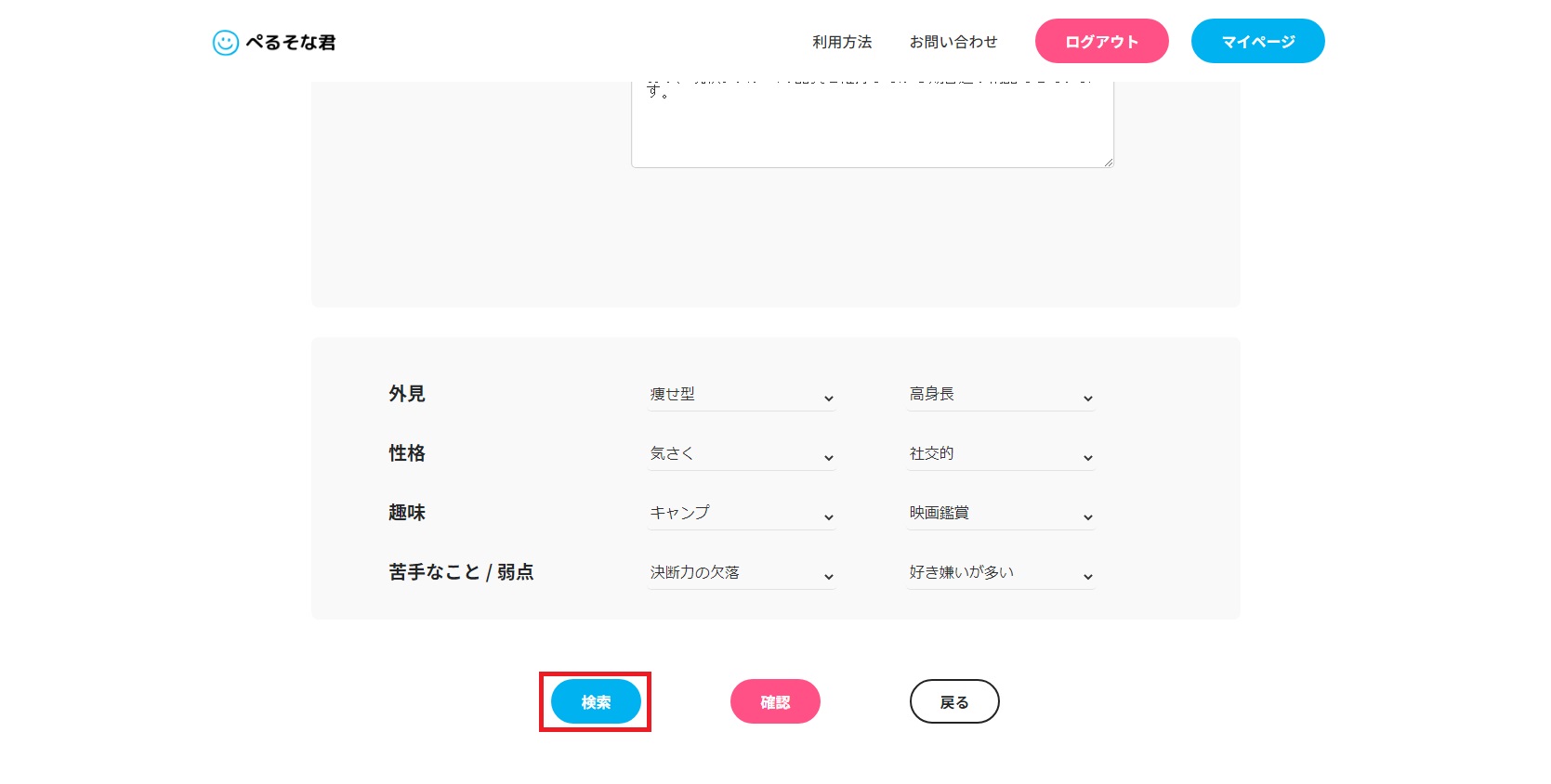
「検索」ボタンを押してください。
条件に合致するペルソナが表示されます。
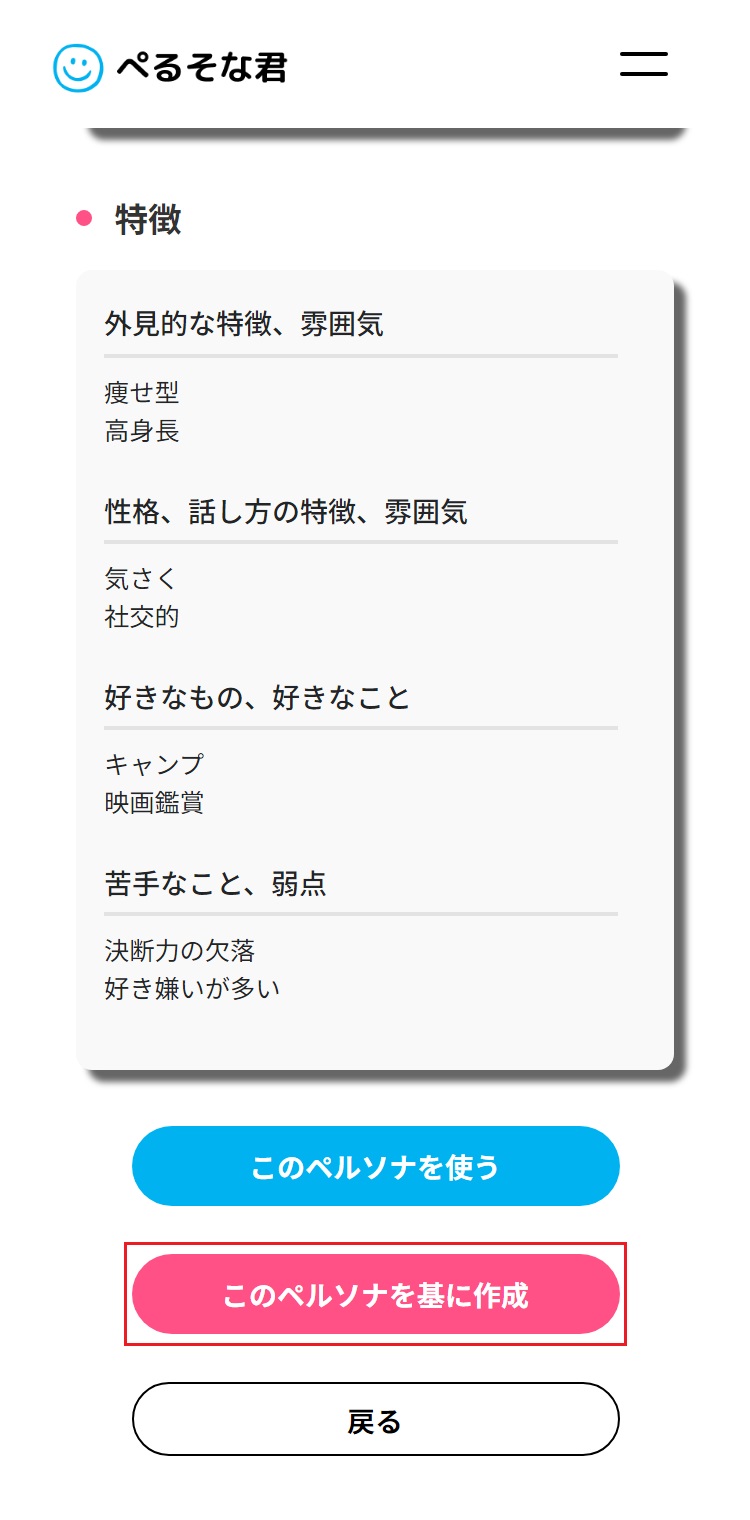
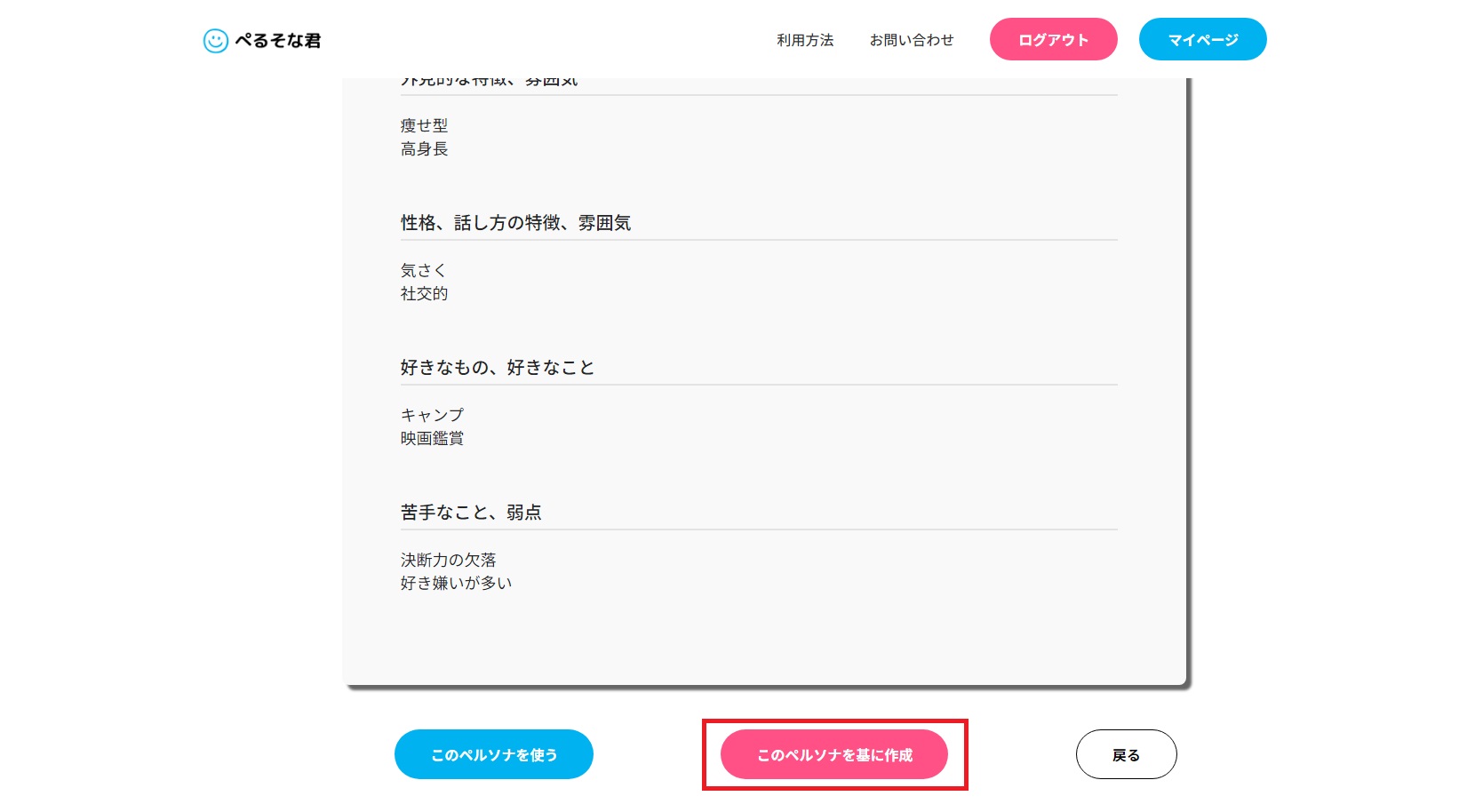
ペルソナを選択して表示内容を確認後
「このペルソナを基に作成」ボタンを
押してください。
ペルソナ入力画面に戻り、
選択したペルソナの情報が
入力された状態になります。
任意の項目で入力内容を変更し、
ペルソナをカスタマイズできます。
※実在の人物の情報を
入力しない様注意してください。
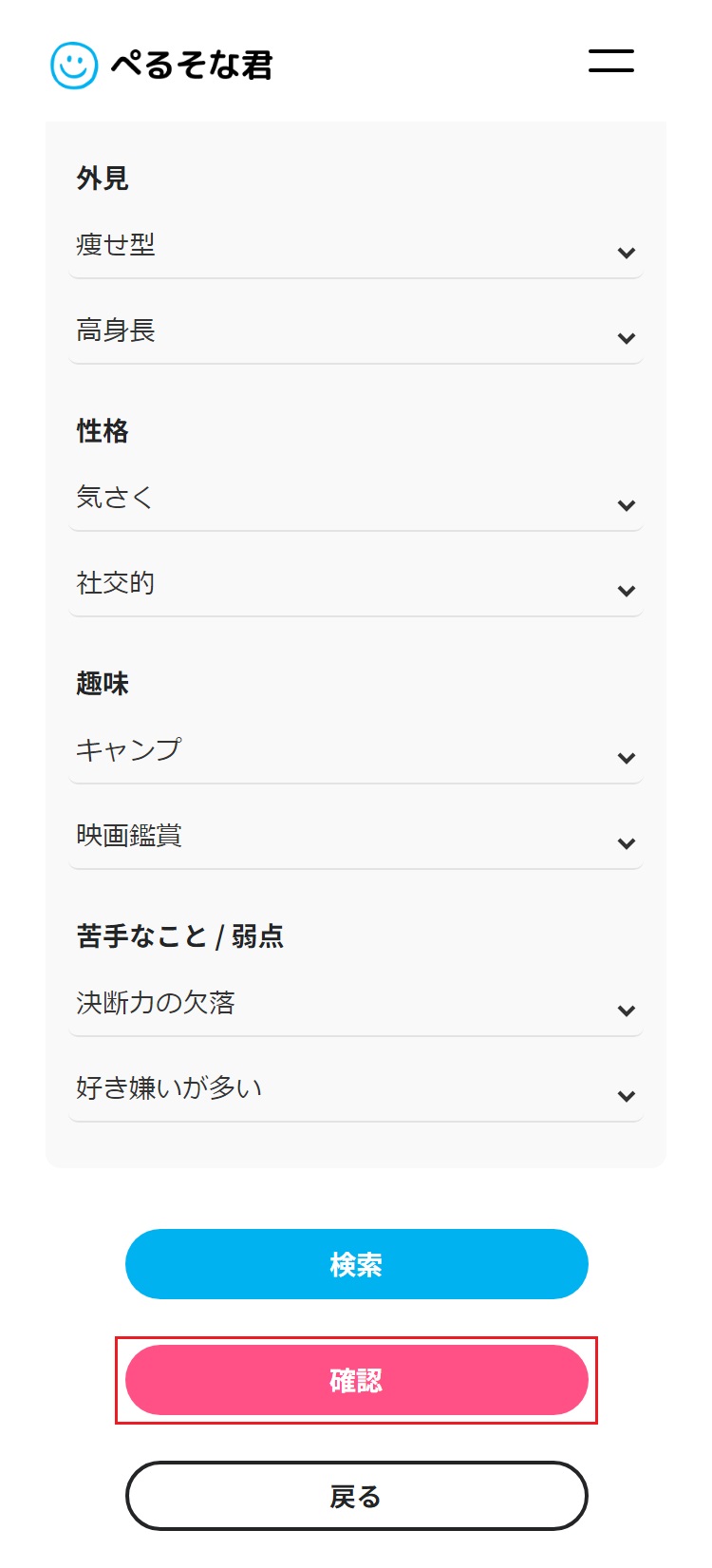
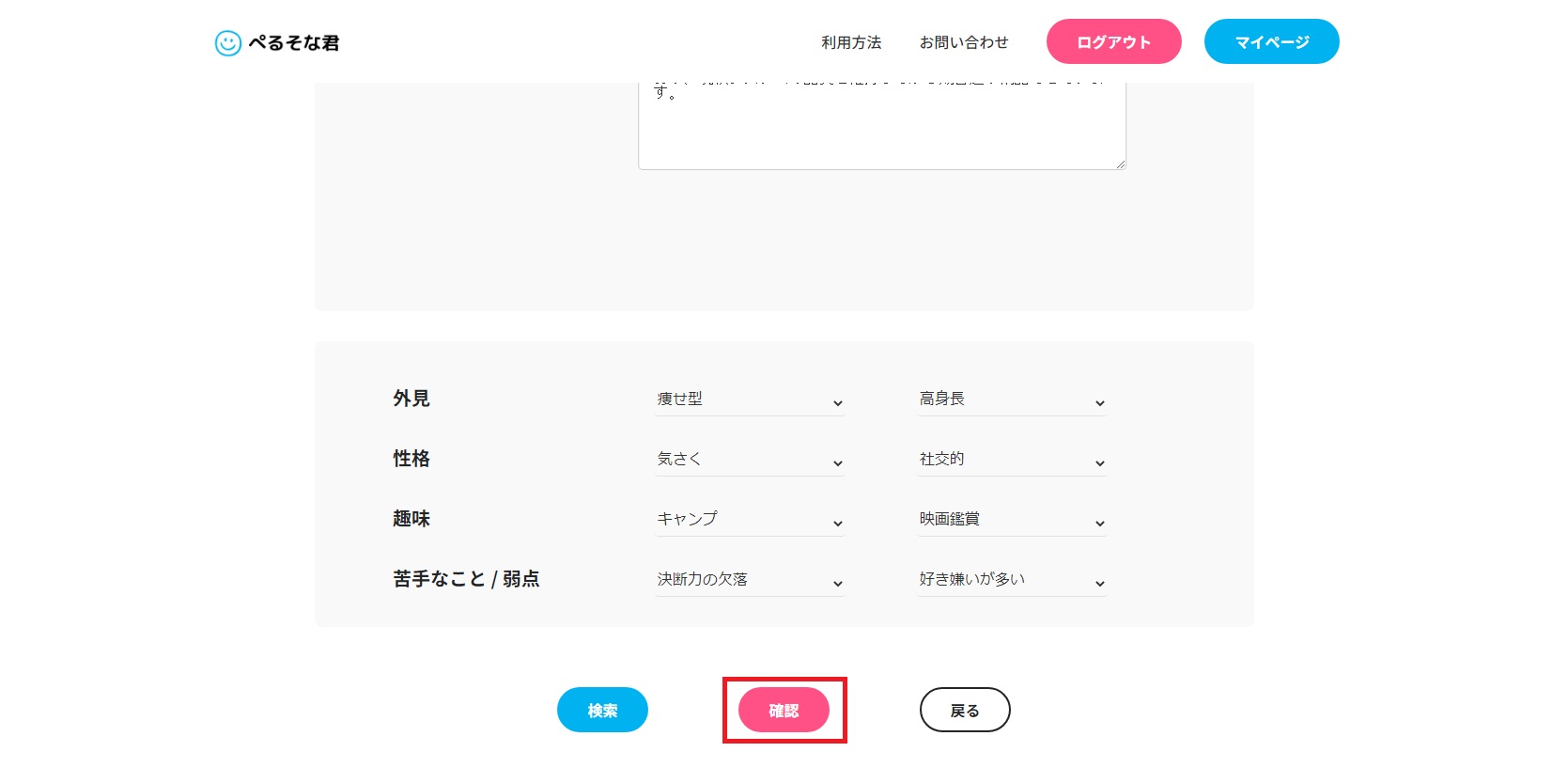
「確認」ボタンを押してください。
入力したペルソナが表示されます。
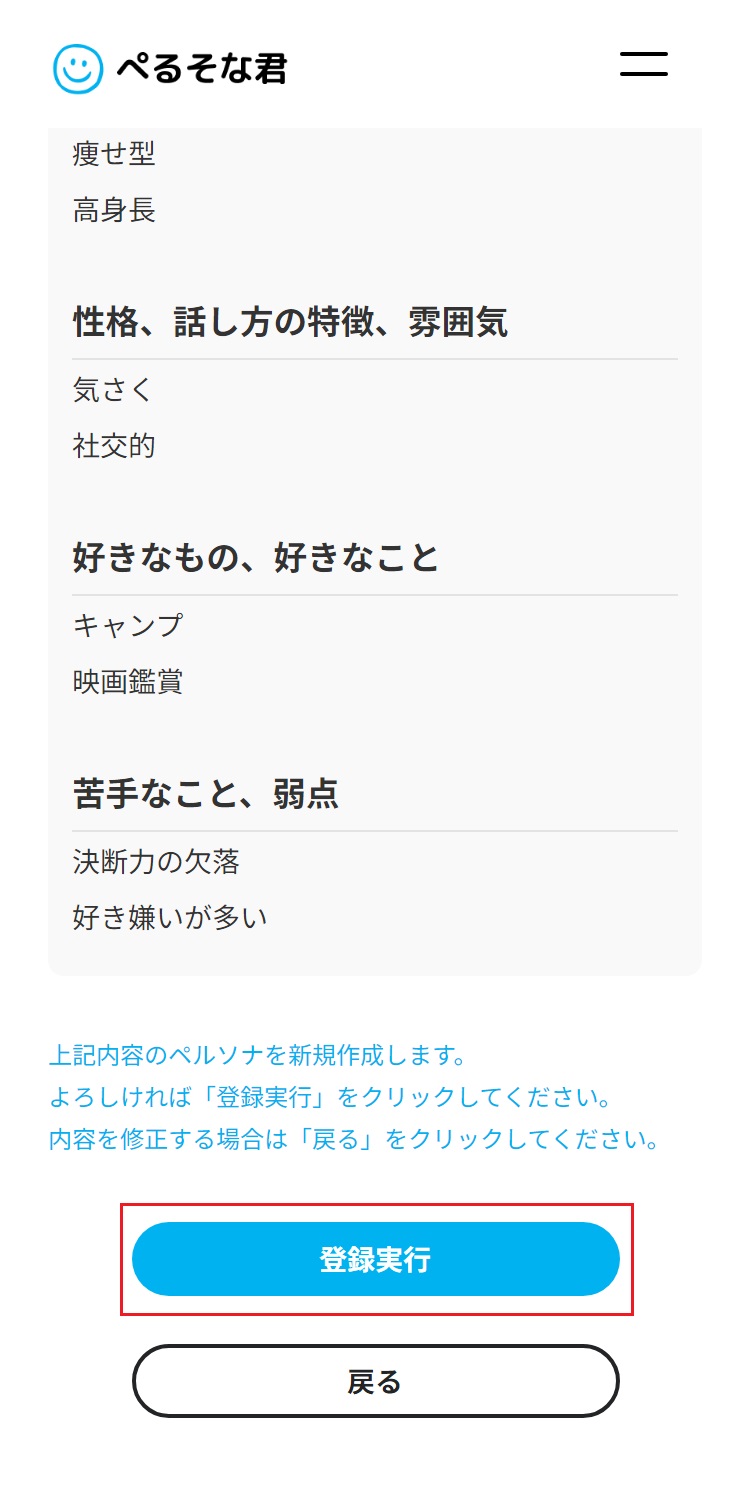
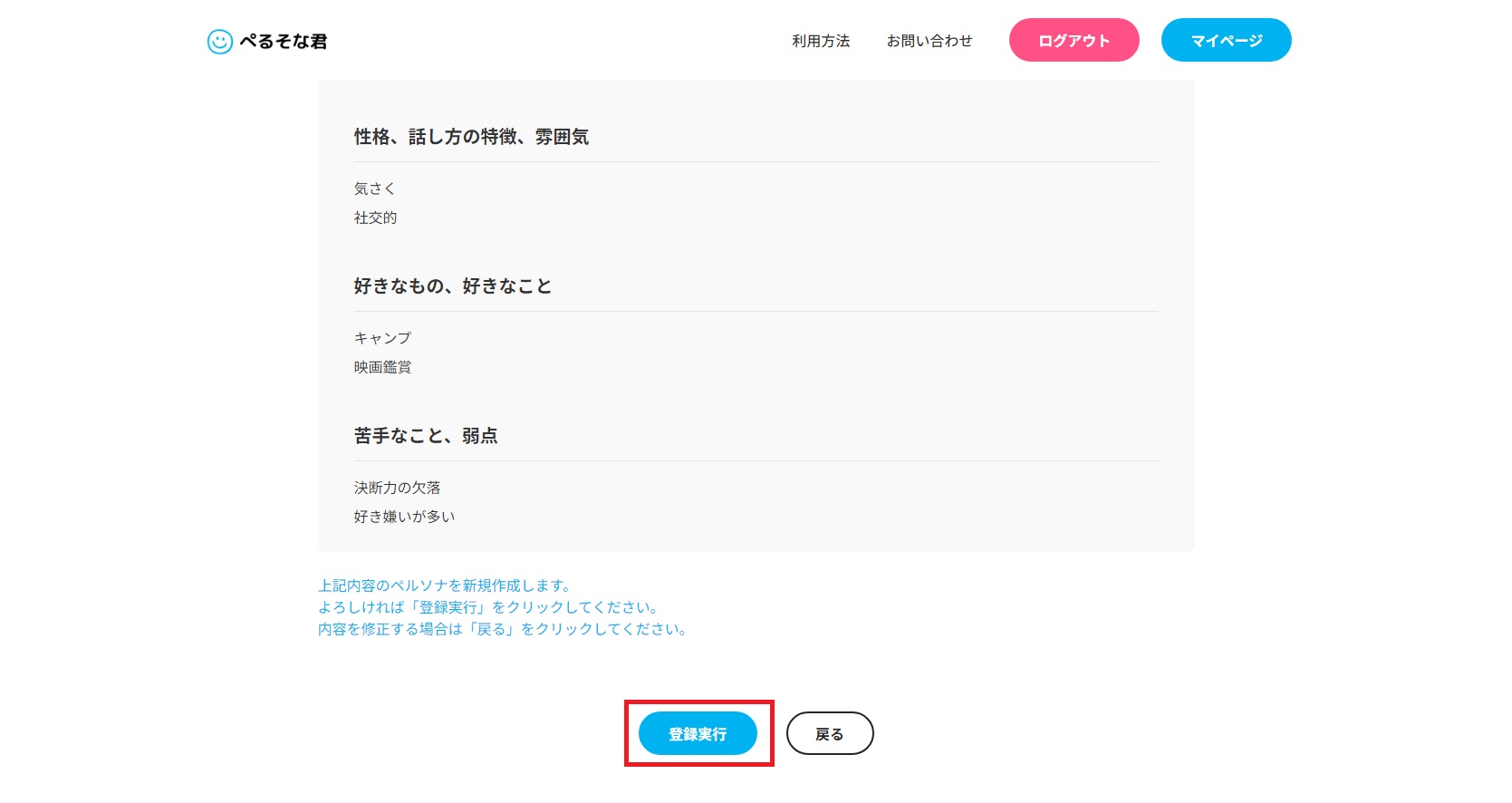
表示内容を確認後
「登録実行」ボタンを押してください。
悩みが登録され、
新規作成したペルソナも登録されます。
マイページに戻ると、
選択したペルソナと一緒に
表示されます。
〇オリジナルのペルソナを作成したい場合
ペルソナ入力画面で
情報を入力してください。
※実在の人物の情報を
入力しない様注意してください。
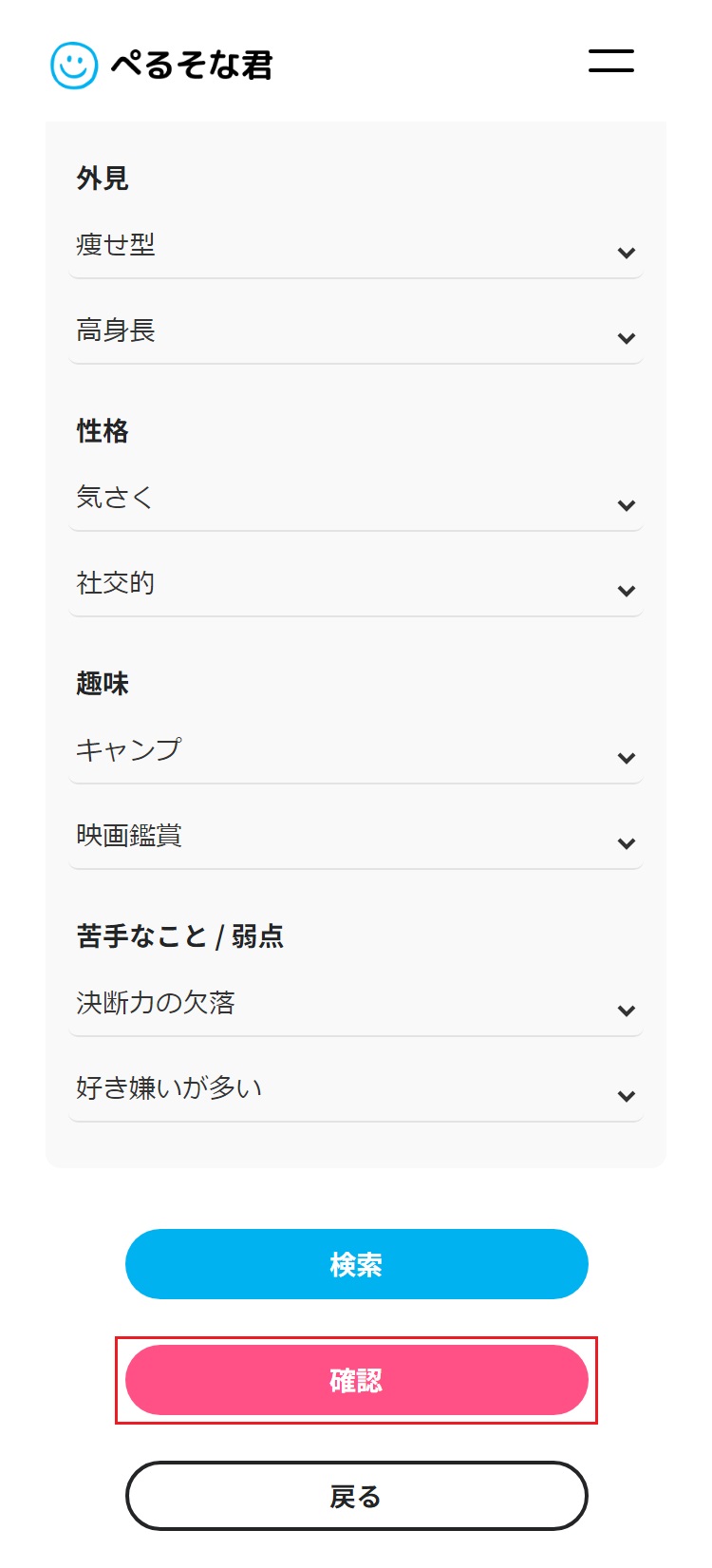
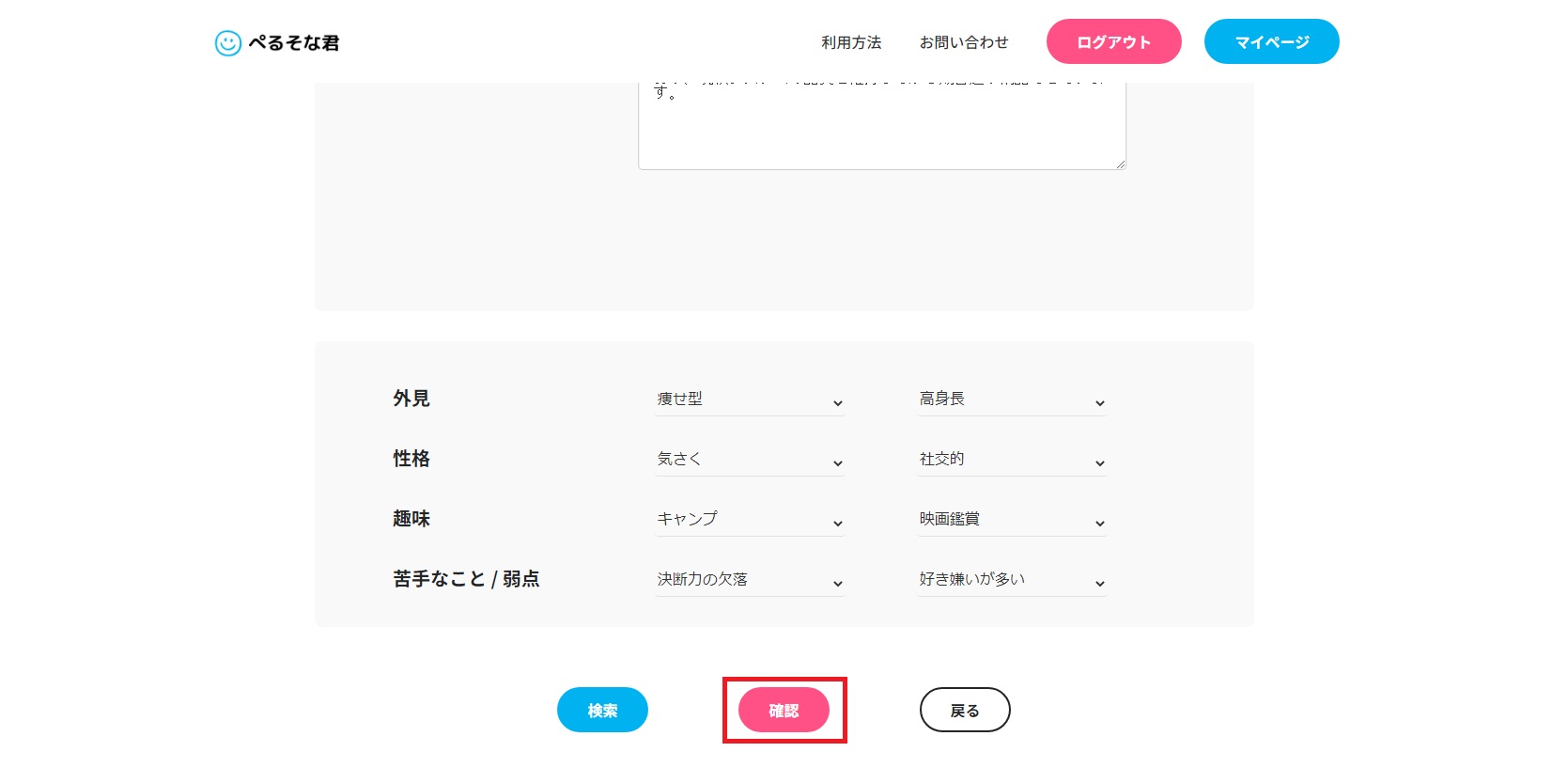
「確認」ボタンを押してください。
入力したペルソナが表示されます。
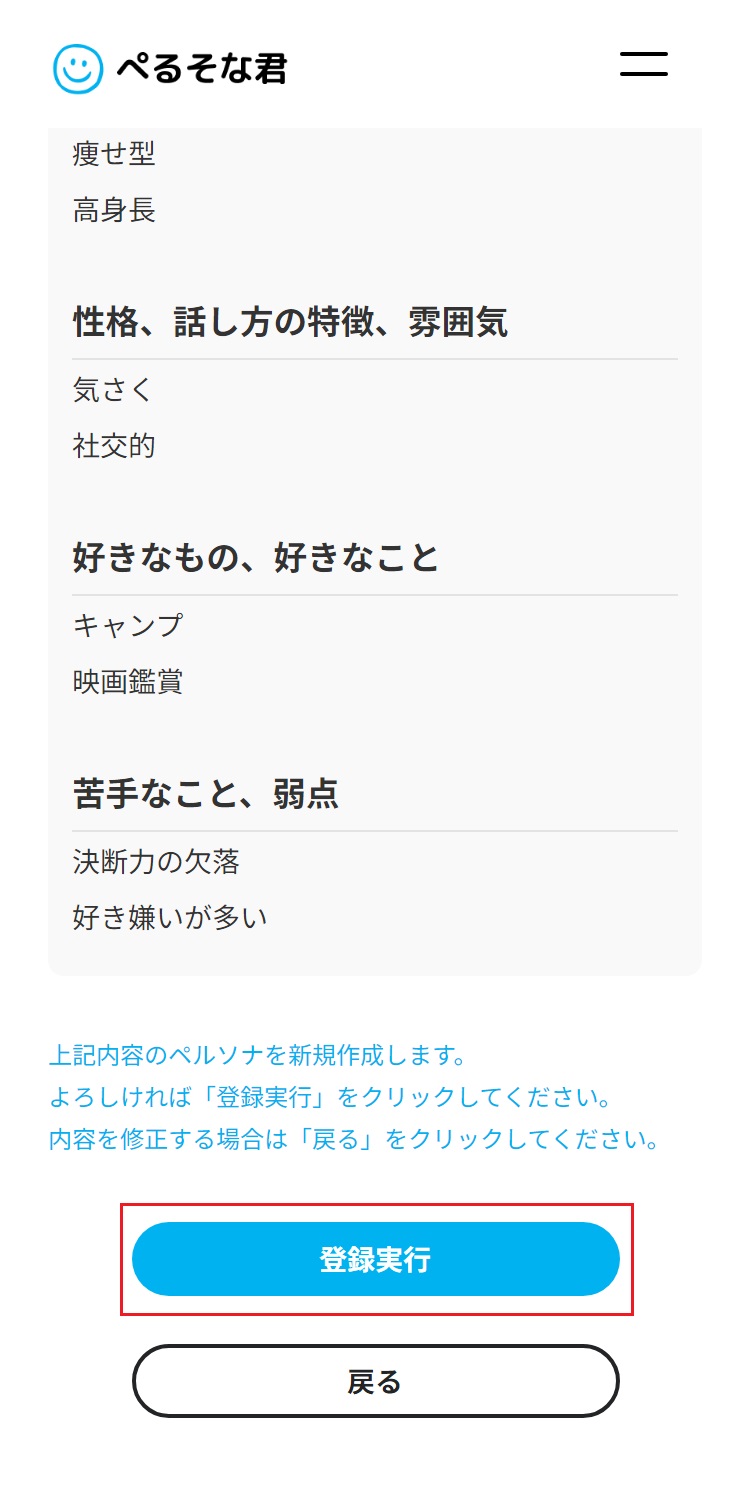
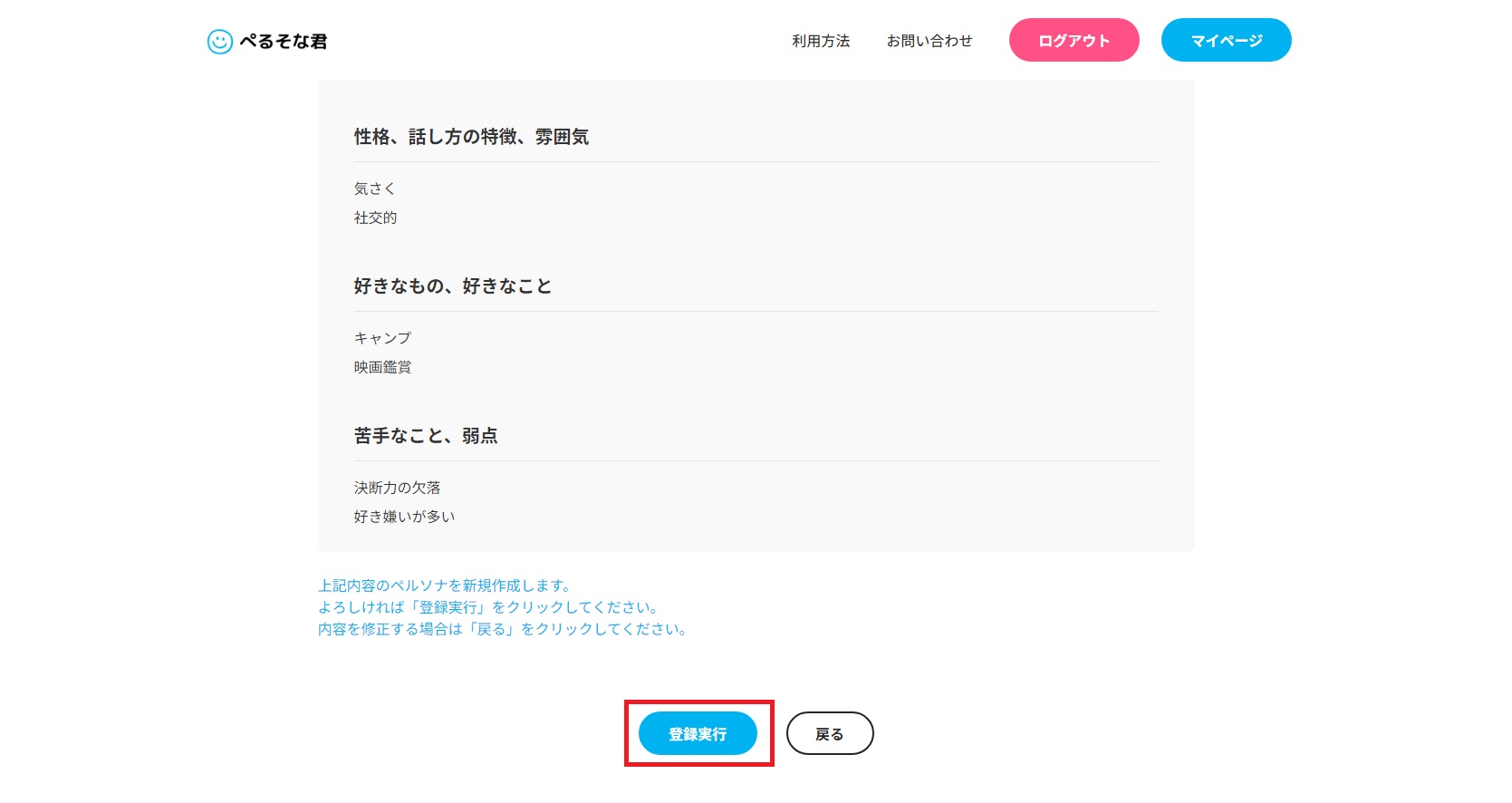
表示内容を確認後
「登録実行」ボタンを押してください。
悩みが登録され、
新規作成したペルソナも登録されます。
マイページに戻ると、
選択したペルソナと一緒に表示されます。
・悩みが生成ができない!
そんな時は・・・
悩み生成画面で、
3つの設問を選んでも質問セットが
表示されない場合
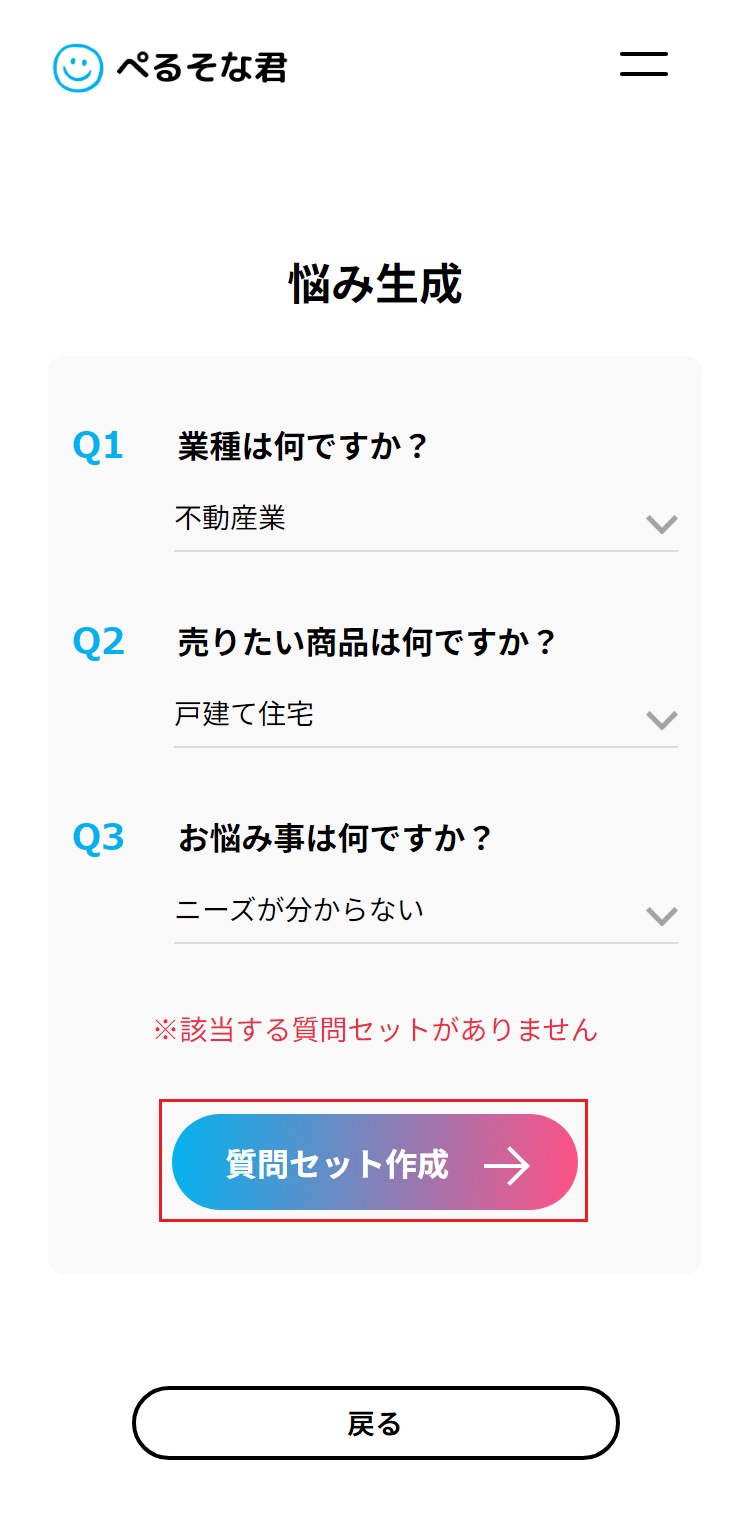
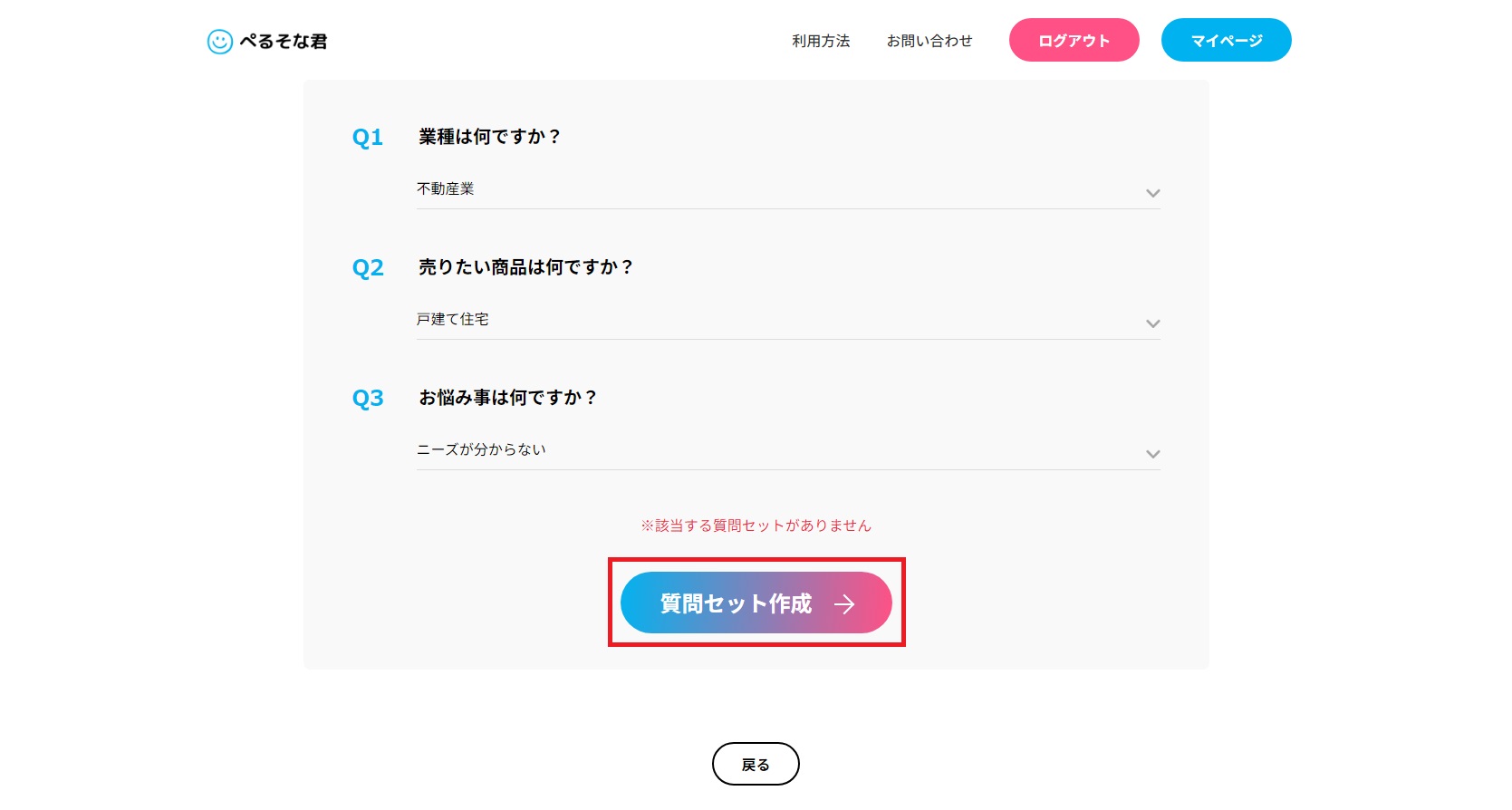
「質問セット作成」ボタンを
押してください。
質問セット作成画面が表示されます。
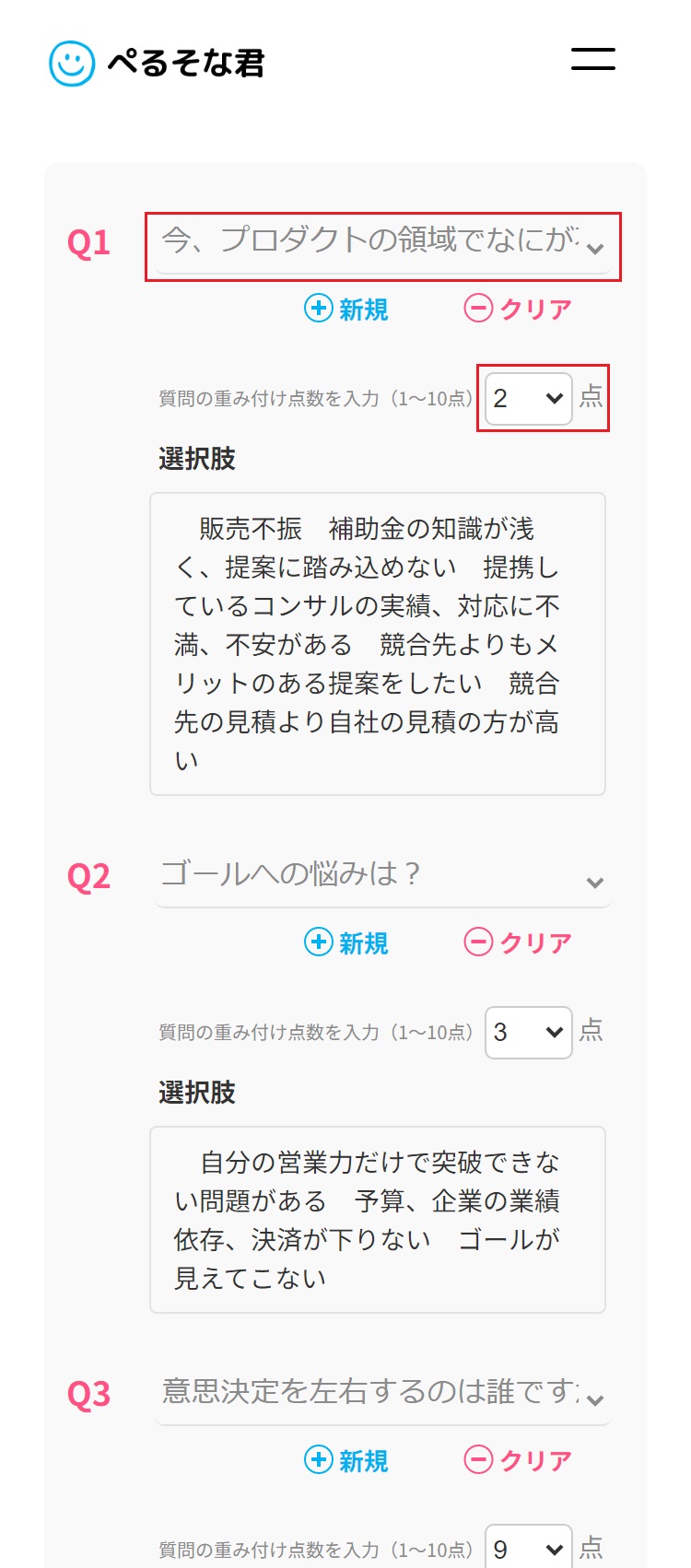
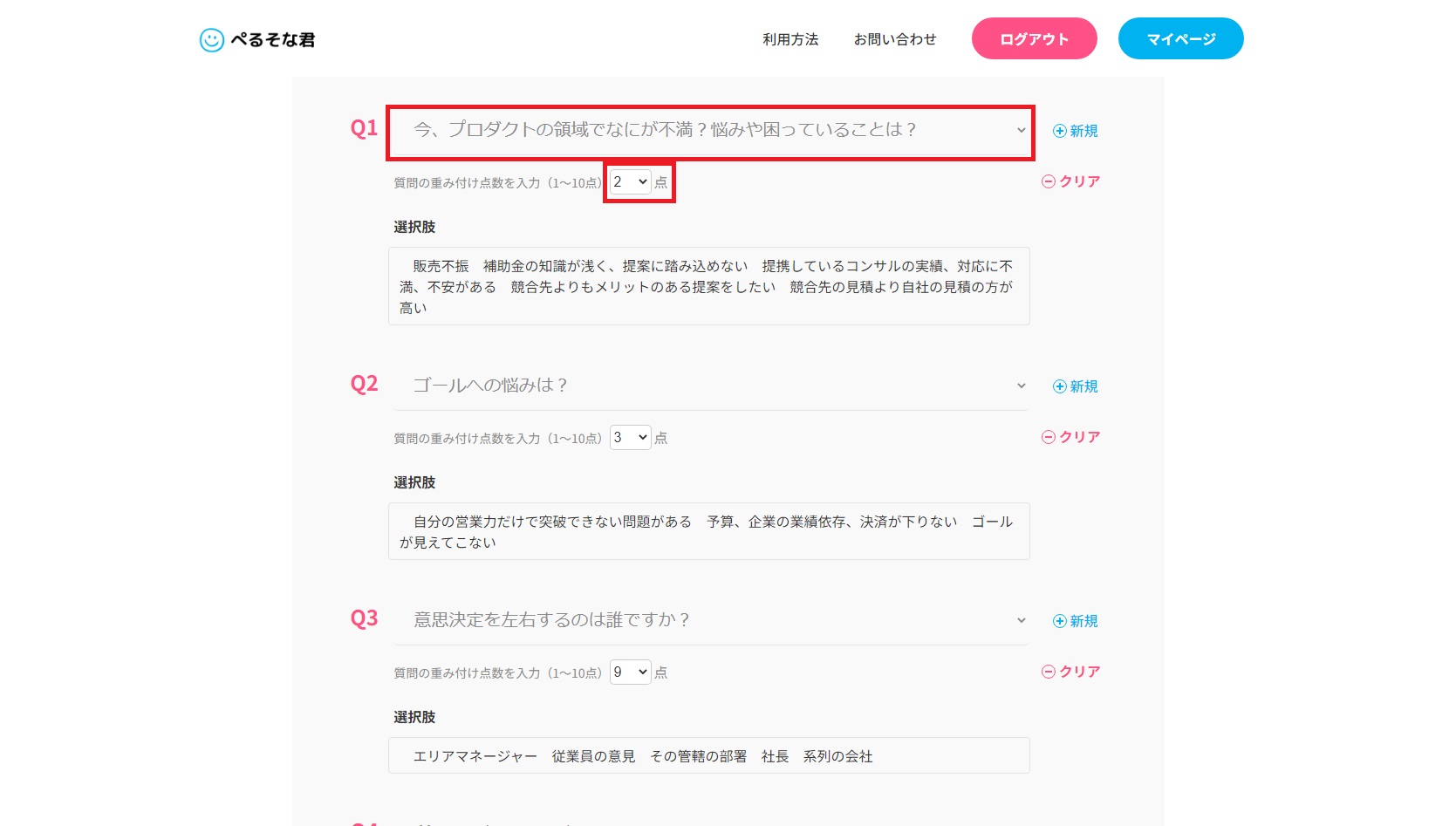
ご自身で質問を選択し、
重要度に応じて点数を付けてください。
※必ず5個以上の
それぞれ違う質問を選択し、
選択した質問に点数を付けてください。
丁度いい質問が存在しない場合は、
ご自身で質問を作ることもできます。

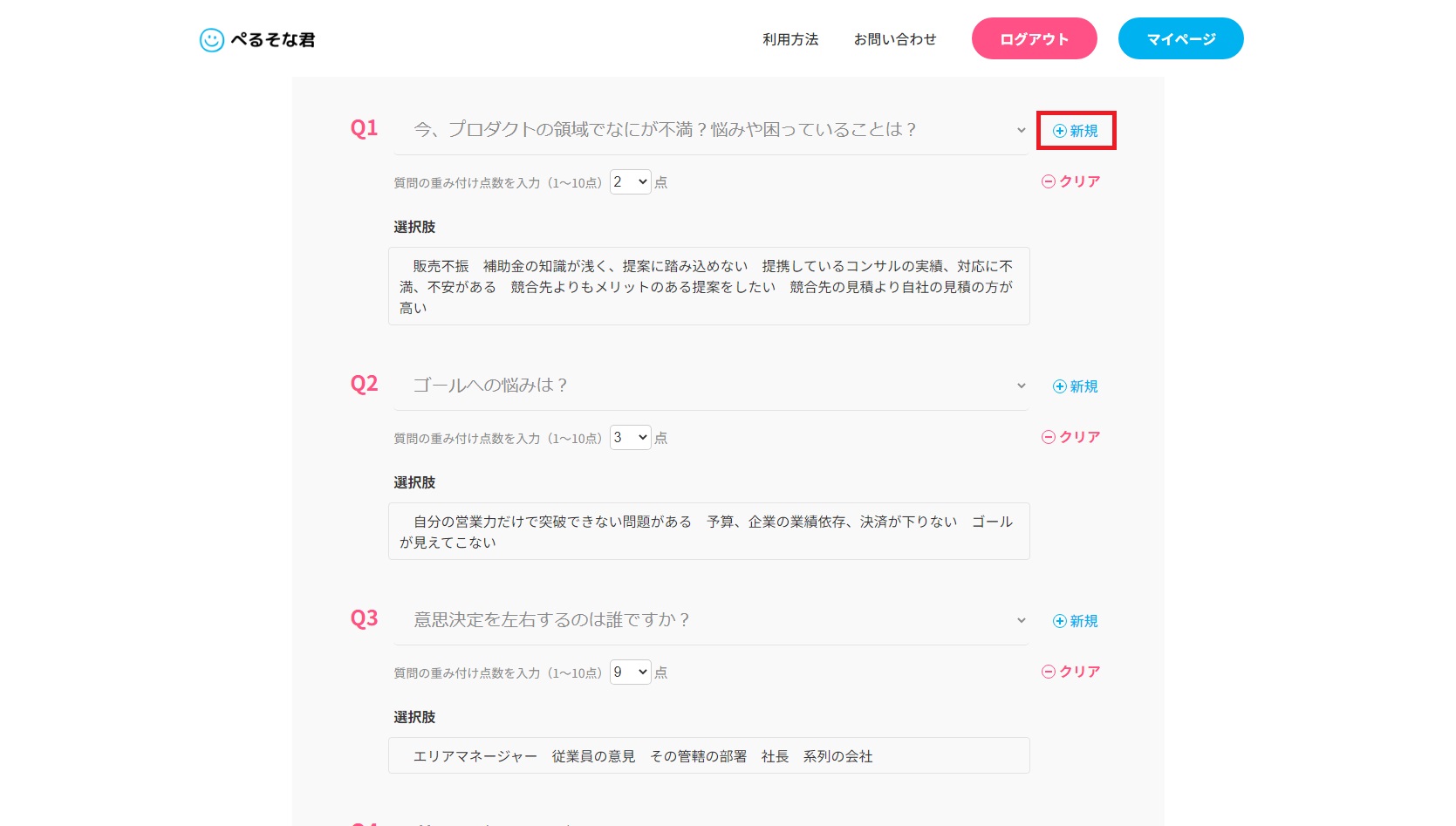
「新規」ボタンを押してください。
質問作成画面が表示されます。
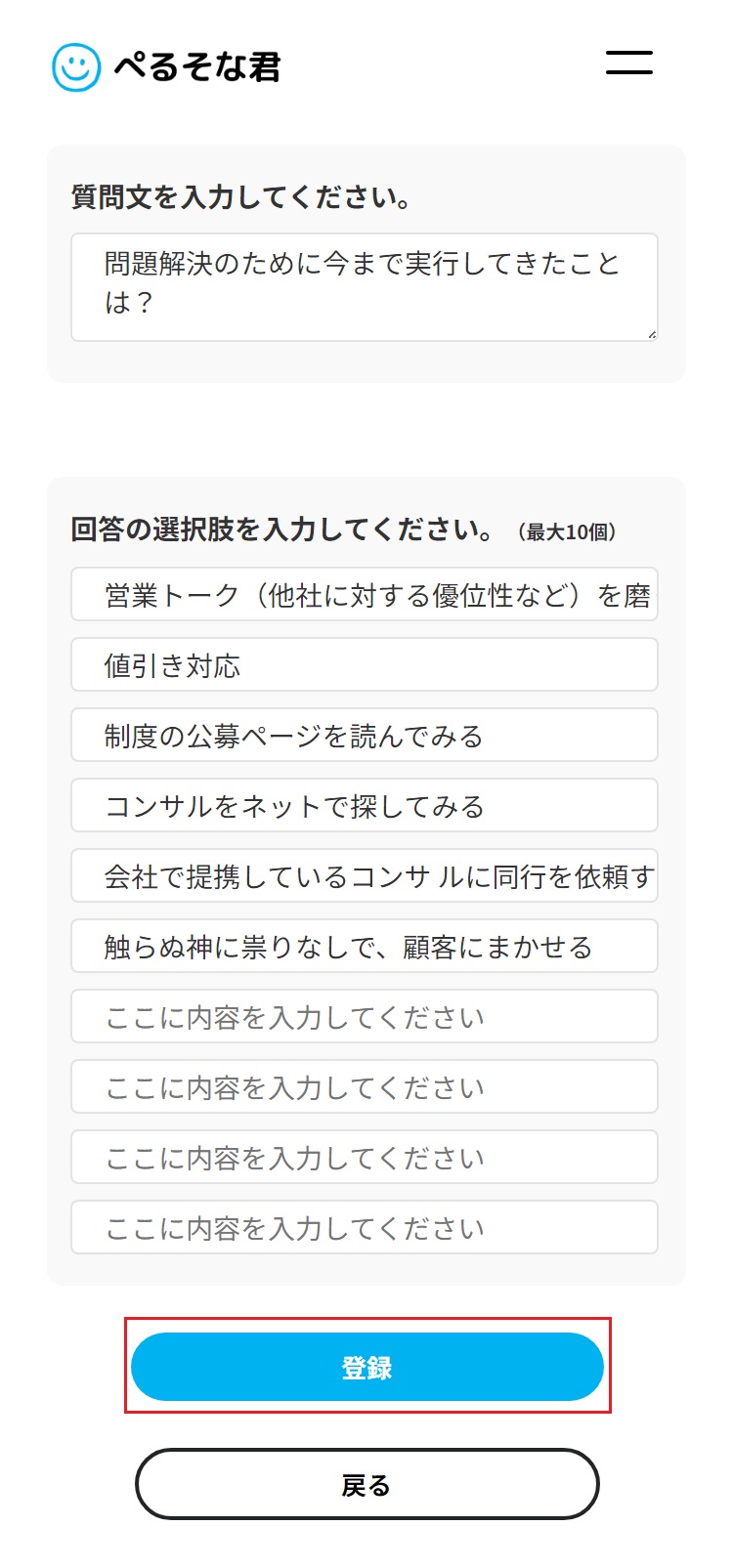
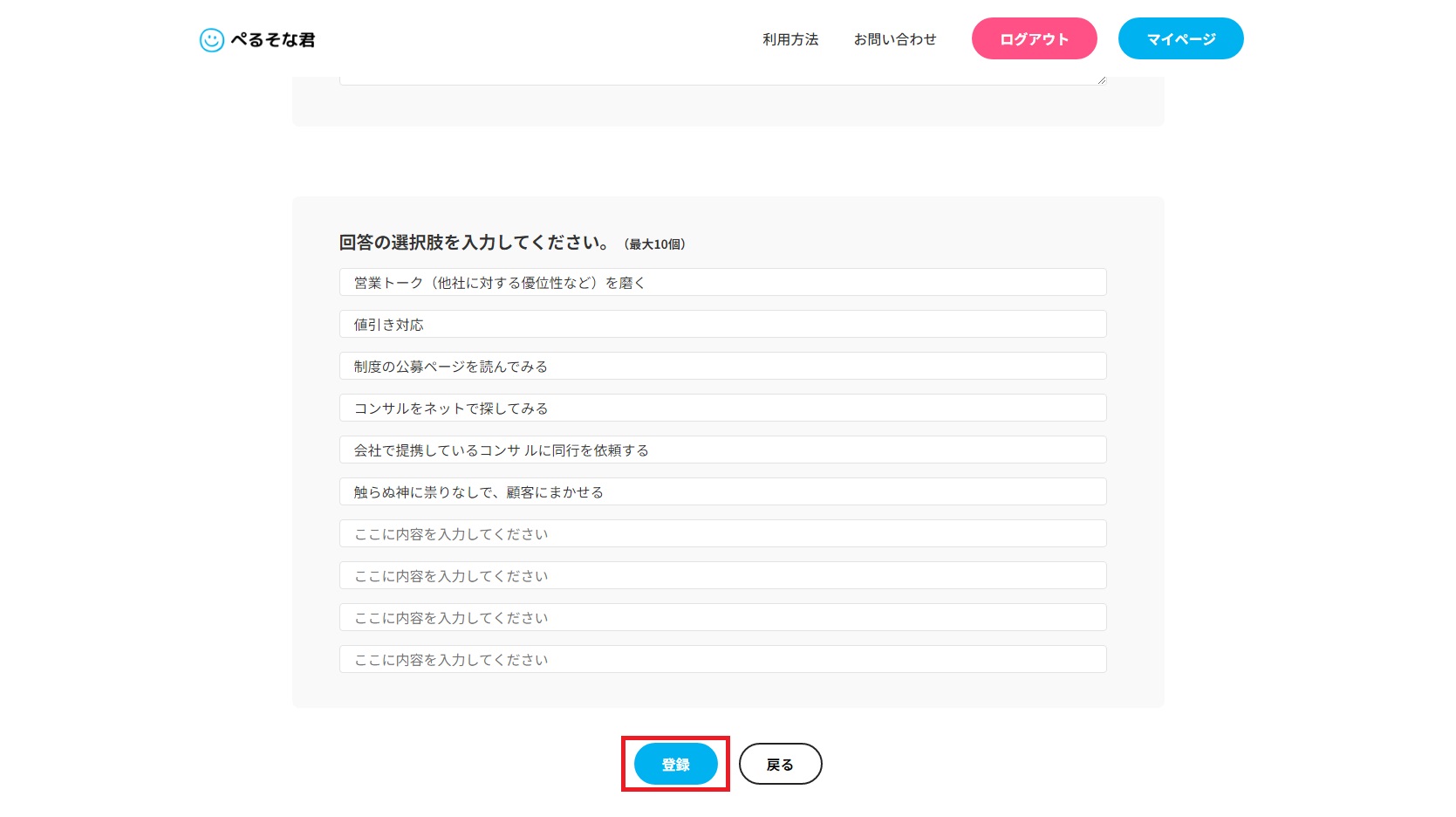
質問文と選択肢を
ご自身で入力してください。
※必ず質問文と2個以上の選択肢に
それぞれ違う文章を入力してください。
「登録」ボタンを押してください。
質問セット作成画面に戻り、
作成した質問が表示されます。
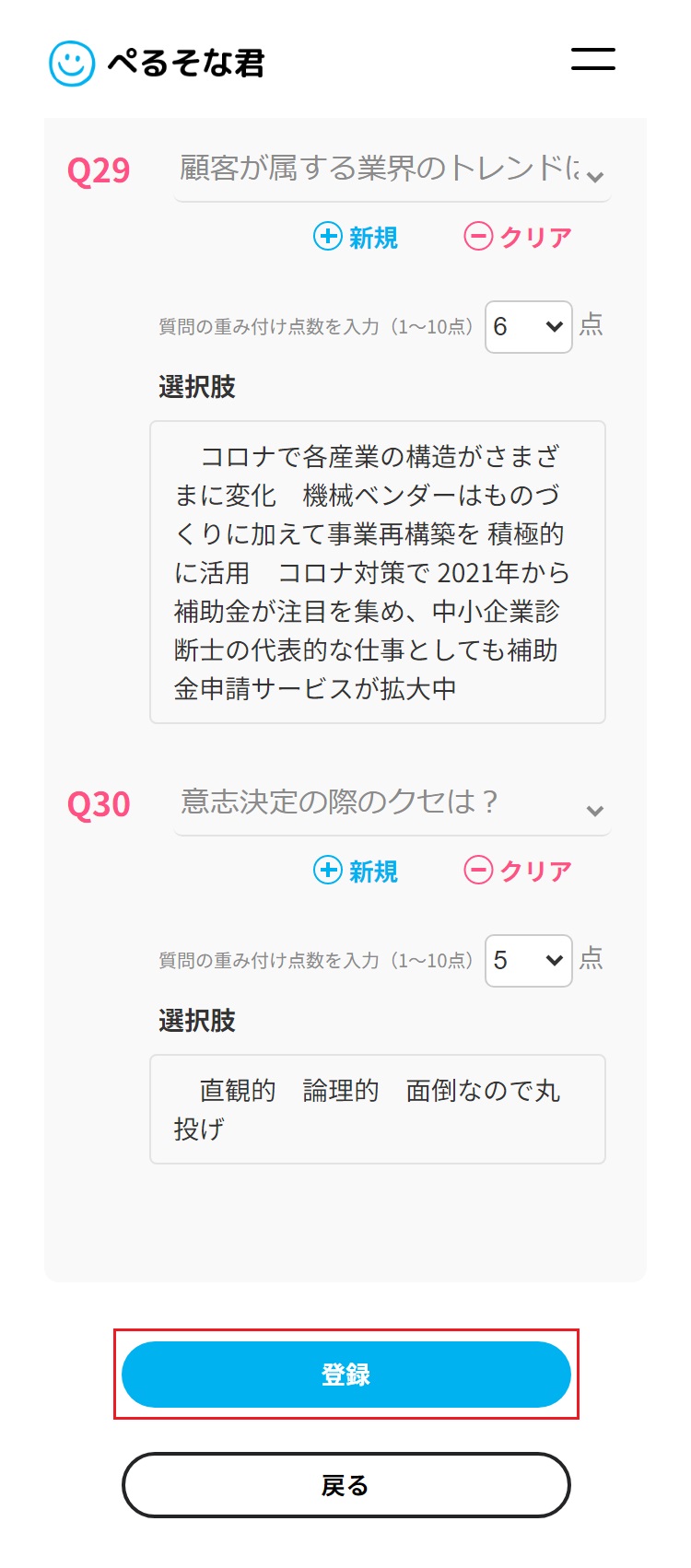
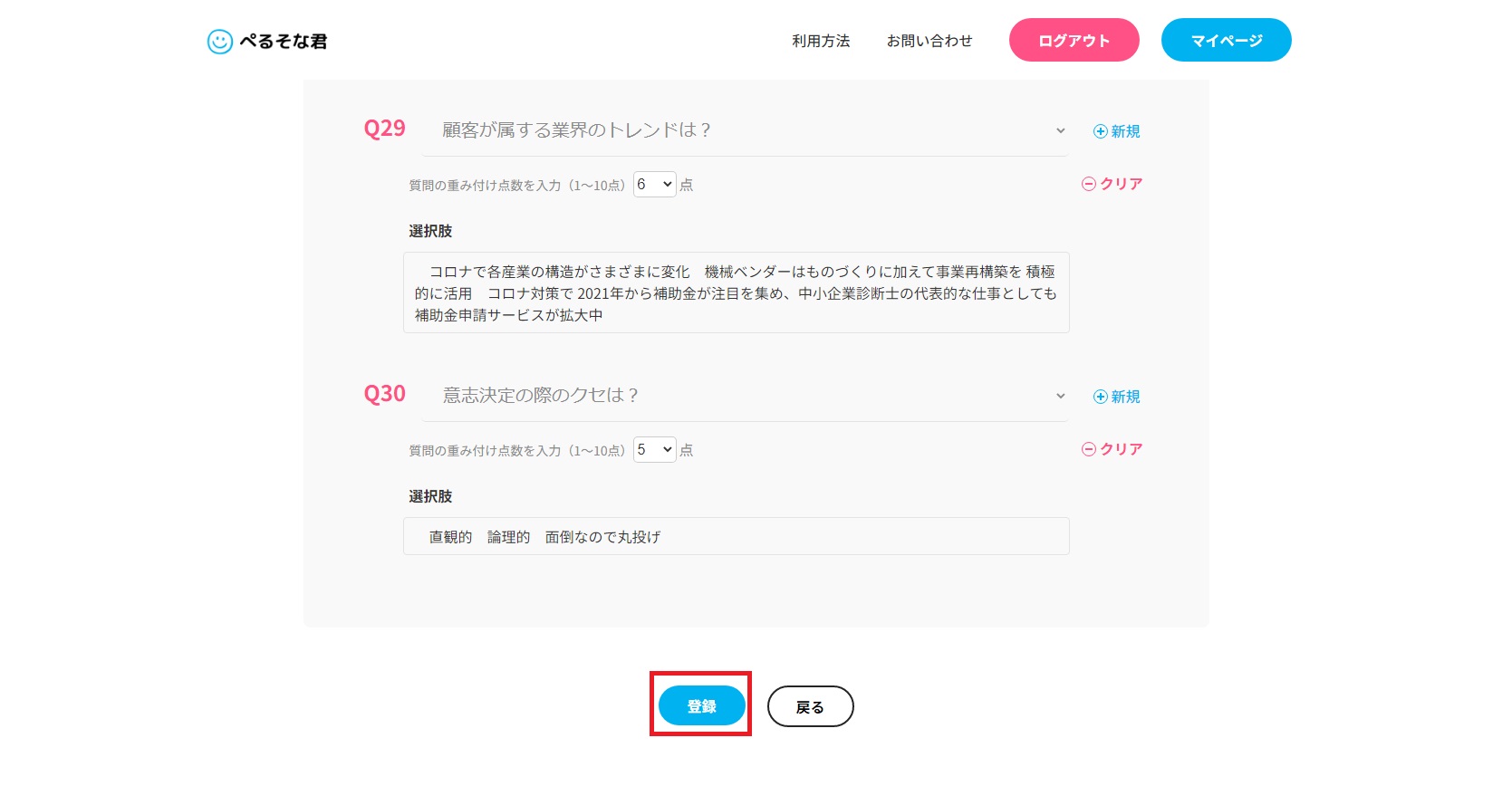
5個以上の質問項目と点数を入力後
「登録」ボタンを押してください。
悩み生成画面に戻り、
作成した質問セットの内容が表示されます。
顧客になったつもりで
各質問に回答してください。
※質問セットが新しいため、
「診断」ボタンを押しても
該当するペルソナは出てきません。
「別のペルソナを検索・作成」ボタンを
押してペルソナの検索または新規作成を
行う必要があります。